Toda empresa, negocio o emprendimiento, tiene la necesidad de comunicarse con su cliente ideal, y conectar con él. Por eso, el lenguaje tiene que ser directo y personal. El mejor método para lograr esto es el email marketing. Por ello, te vendrá genial un buen tutorial Mailchimp en español: Una plataforma especializada en email marketing de alto impacto y totalmente gratuita.
Si desconoces acerca de esta maravillosa herramienta, no te preocupes. Al leer este artículo, podrás saber cómo funciona Mailchimp y cómo sacarle el mayor provecho. Síguenos en este tutorial de Mailchimp.
¿Qué es MailChimp?
MailChimp es una herramienta digital que te permite trabajar el email marketing a nivel global. Con ella, puedes diseñar correos personalizados para tus suscriptores y medir el impacto de tus campañas de email marketing.
Características y beneficios de usar Mailchimp
Esta plataforma es una de las más exitosas de la industria. Esto se debe, en parte, a causa de las resaltantes características y beneficios de esta herramienta:
- Contiene una gestión de lista de correos.
- Suma la posibilidad de integrar tus redes sociales y otros proveedores de servicios.
- Puedes controlar el diseño de las campañas de email marketing.
- Te provee de plantillas prediseñadas para darle vida a tus correos.
- Tienes a tu disposición un sistema de estadísticas y datos de gran valor.
- Provee de informes detallados que pueden ser comparados posteriormente.
- Puedes hacer pruebas con diferentes modelos de correos para comprobar su efectividad (A/B testing).
- Se integra a plataformas de e-Commerce a la perfección.
- Te mantiene lejos de la bandeja de spam (tus correos van seguro a tus receptores).
- Cuenta con la opción de autoresponder, en caso de que alguno de tus suscriptores te escriba o de respuesta a alguna campaña.
- Puedes hacer encuestas a tu audiencia para recopilar información de interés.
- Te permite crear tus newsletter gratis.
Sin duda, es una de las herramientas digitales más favorables para tus proyectos y una de las mejores herramientas para newsletter. Aprender cómo funciona Mailchimp es indispensable.
Ventajas de utilizar MailChimp en tu proyecto
Al momento de adquirir esta herramienta digital, podrás beneficiarte de múltiples maneras. Para ello, solamente basta observar sus ventajas más resaltantes:
Facilidad de uso
Una de las ventajas que tiene este proveedor de servicios de email ante sus competidores, es que es muy fácil de usar. La experiencia de usuario y lo intuitivo de la herramienta, hacen de esta plataforma una de las preferidas.
Servicio gratuito y completo
Además, ofrece un servicio totalmente gratuito y completo. Aunque, si bien es cierto que tiene sus limitaciones, su versión gratuita es ideal para manejar listas de correos de hasta 2.000 usuarios y un número de hasta 12.000 envíos.
Monitoreo eficiente
Una de los beneficios del marketing digital es que te permite monitorear resultados fácilmente. Básicamente puedes medir cada acción y proceso, potenciando el análisis cuantitativo y, como consecuencia, cambiando las estrategias para obtener mejores resultados.
No todas las plataformas te proveen datos exactos y de gran valor. Pero, este no es el caso de MailChimp. Con ella, recibirás informes con datos vitales y claros.
Estos informes puedes compararlos, en caso de que hagas un A/B testing, o quieras comparar la efectividad de tus campañas a nivel global.
Diseño adaptable
Otro punto a favor de MailChimp es que te permite personalizar los diseños de tus emails. Además, sumando la facilidad de uso con lo intuitivo de la plataforma, tienes todo lo necesario para que tus correos sean todo un poema a los ojos, y así conectes mejor con tus clientes.
Automatización
Cuando se trata de email marketing, la automatización es fundamental. Puedes estar seguro de que, si haces todo manual, el proyecto se volvería un desastre. No hay tiempo para hacer tanto.
Por eso, con esta herramienta, puedes establecer correos de bienvenida a tus nuevos suscriptores, envíos por zonas horarias, recordatorios, ofertas, y demás. Incluso, si buscas como crear newsletter gratis, esta es la herramienta adecuada. Todo en piloto automático.
Así, con estas razones ya tienes la razón por cual debes usar MailChimp como herramienta de email marketing. De allí la importancia de aprender cómo usar Mailchimp.
¿Por qué es tan importante el email marketing?
Pero, la razón por la cual apostar por esta herramienta, no es solamente por sus beneficios, características o ventajas, sino, especialmente, por la relevancia que tiene el email marketing.
Como hemos indicado anteriormente, el email es un medio directo, personalizado, y podríamos decir que hasta ‘intimo’ de comunicarte con tu cliente. Lo más cercano al trato cara a cara en el mundo digital.
Esto aumenta su importancia, si tomamos en cuenta que el uso del correo electrónico se ha incrementado exponencialmente en los últimos años.
La razón radica en que el móvil es algo que está cada vez más en uso, en especial en teléfonos Android, de los cuales hay unos 2.5 mil millones de usuarios en el mundo. De hecho, se estima que más del 55% de los correos abiertos son por medio del móvil, y la cifra va creciendo.
Adicionalmente, según la consultora de administración estratégica McKinsey, el email marketing es 40 veces más efectivo que las campañas en redes sociales. Mientras que la Asociación de Datos y Marketing (DMA), del Reino Unido, estima que el retorno de la inversión de las campañas de email marketing es de 3800%.
En resumen: es barato, efectivo, con buenos resultados y trae un amplio abanico de beneficios para tus proyectos.
¿Qué puedes hacer teniendo un servicio de email marketing?
La utilidad de esta herramienta se encuentra en las funciones más importantes del email marketing. Por ello, algunas de las cosas que puedes hacer con un servicio de email marketing como MailChimp son las siguientes:
- Segmentar tus clientes. Cuando escribes el email correcto a la persona correcta, segmentando adecuadamente tus suscriptores, aumentan los números de ventas y conversiones.
- Nutrir a tus seguidores. Si quieres que alguien te compre, es necesario que le enseñes poco a poco. Explicarle por qué tu producto o servicio es ideal para él. Después de realizar una debida segmentación, puedes aplicar una campaña de nutrición de leads y adquirir mayor cantidad de ventas a mediano y largo plazo.
- Verificar los resultados. En un periodo de 72 horas, podrías tener datos sobre el porcentaje de apertura, ratio de clic, porcentaje de rebote, y demás métricas relevantes.
- Adquirir mayor información de tus clientes. Teniendo en cuenta las métricas anteriores, puedes entender el comportamiento de tu lista de correos. También puedes hacer uso de encuestas para adquirir mayor información de manera directa.
Si sacas provecho de estas posibilidades, con una buena estrategia, perseverancia y disciplina, podrás lograr muchos de tus objetivos. Desde posicionar tu marca, como adquirir nuevos clientes y fidelizar a los que ya tienes.
¿Por qué deberías elegir Mailchimp?
MailChimp es considerada por muchos la mejor herramienta digital de forma gratuita, dando apoyo sólido a empresas o negocios pequeños a largo plazo.
Permite iniciar de una manera más fácil y sencilla en el mundo del email marketing, sin complicaciones, ni gastos adicionales.
Solventa las necesidades más básicas para empezar a realizar tus campañas, sin necesidad de ser un experto en diseño de emails o desarrollo web. Sus plantillas prediseñadas, aunque adaptables a tus gustos, te ayudarán a empezar con buen pie desde el día 0.
Como ves, está es una herramienta ideal para tu proyecto, por lo que no debería faltar dentro de tu planificación de marketing digital.
Ahora, ya que han quedado establecidas las bases, acompáñame en este tutorial de MailChimp. Aquí aprenderás como funciona esta herramienta, por lo menos en los aspectos más básicos. Desde la creación de una cuenta hasta su posterior configuración e integración de formularios a tu página web.
Cómo crear una cuenta en MailChimp
Para crear una cuenta en MailChimp, el primer paso es ir a la página oficial: www.mailchimp.com, y dar clic en la parte superior derecha, donde dice ‘Sign Up Free’.
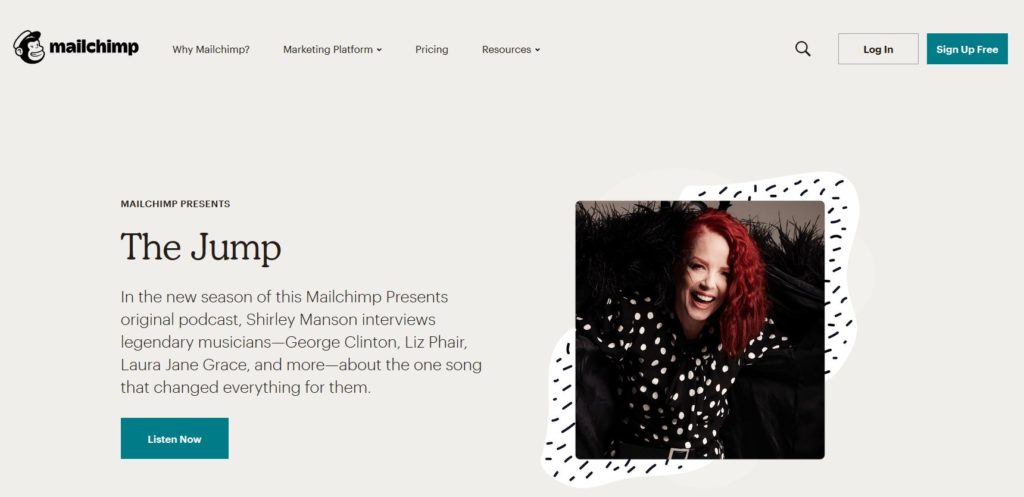
Automáticamente, te aparecerá esta ventana:
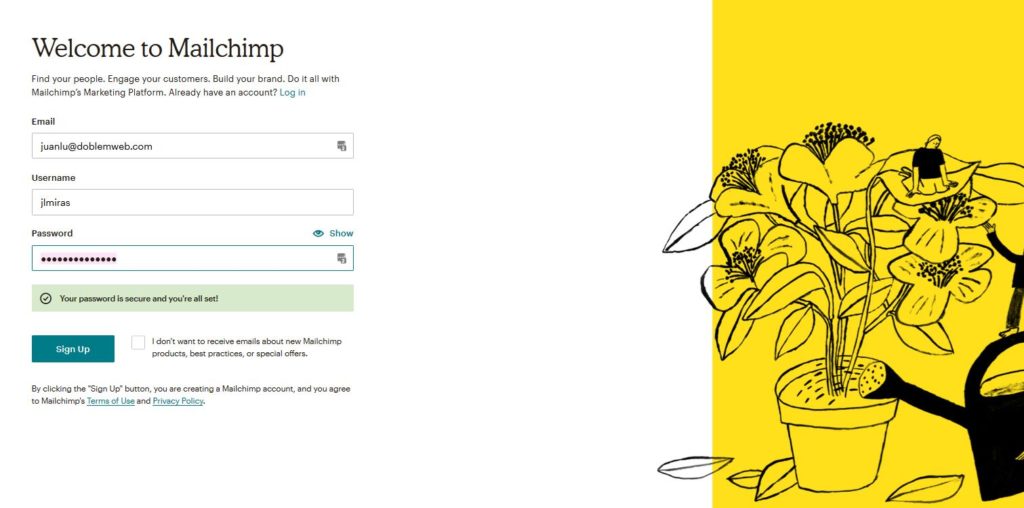
Estando allí, Ingresa tu email, tu nombre de usuario (user name) y tu contraseña.
Para esta última, es necesario que coloques por lo menos un carácter en minúscula y otro en mayúsculas, número, y caracteres especiales, en una longitud de 8 caracteres como mínimo. Asegúrate de no olvidarla.
Si quieres recibir notificaciones de ofertas u otra información que generalmente MailChimp distribuye a sus suscriptores, deja la casilla como está.
Si, por el contrario, no desees que te lleguen todas estas cosas (productos nuevos, consejos, mejoras y ofertas especiales) da clic sobre la casilla.
Ahora, solamente tienes que dar clic en ‘Sign Up’.
Automáticamente te enviarán un email con el siguiente contenido:
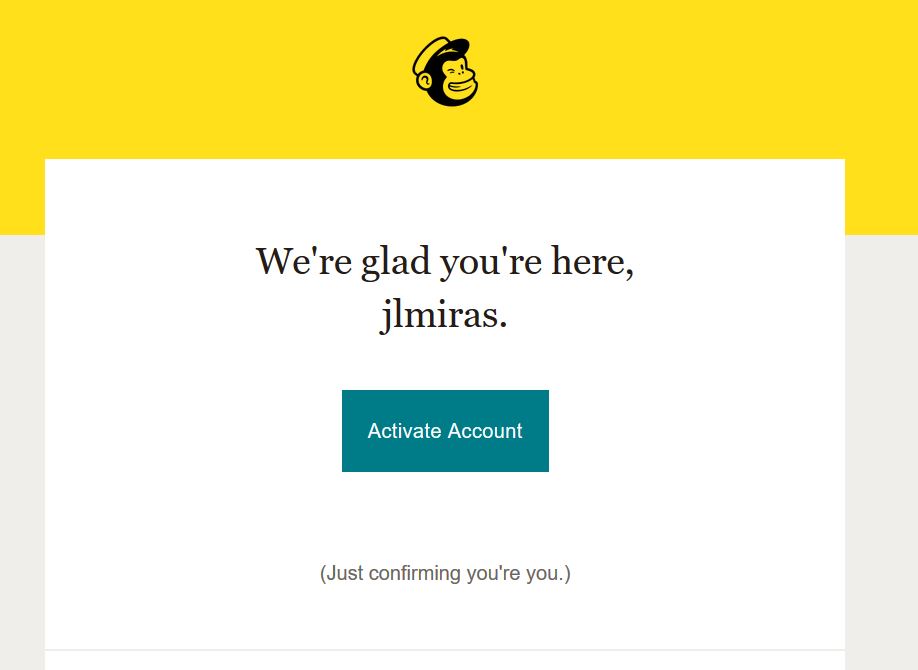
Presiona en ‘Activate Account’ para, posteriormente, confirmar que no eres un bot. Presiona donde dice ‘I’m not a robot’, espera un momento y selecciona tu plan.
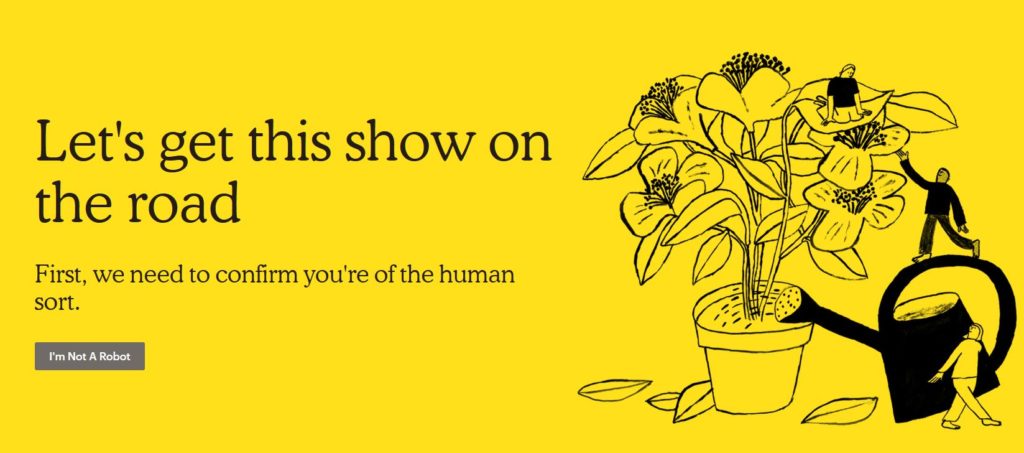
Si ya estás preparado para iniciar con algún plan de pago, escoge el de tu preferencia. En cambio, si vas directamente con el plan gratuito, deja el que viene por defecto y da clic en ‘Complete’.
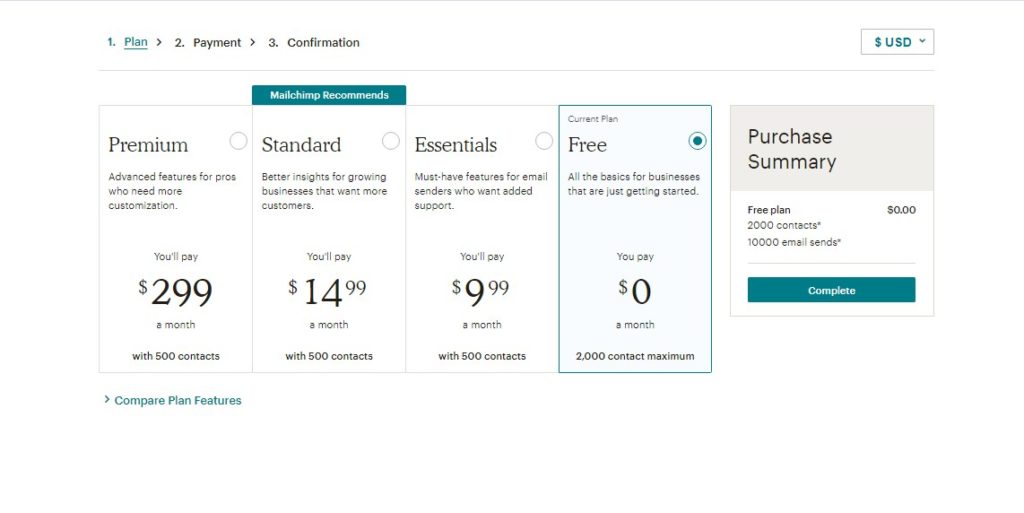
Llegando a este punto, ya estás registrado. Solamente toca rellenar una serie de datos. Los primeros son nombre y apellido.
Ahora, MailChimp te solicitará el nombre de tu negocio, emprendimiento o marca personal, y la URL de la página web asociada. Si no la tienes, solamente debes dar clic en la casilla de ‘No’.
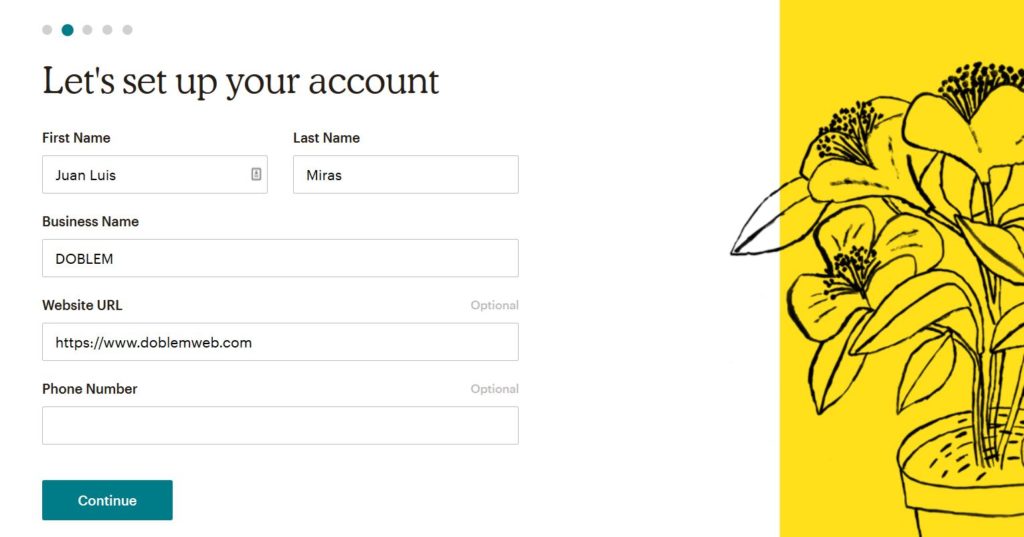
Lo siguiente que harás será dar la información de dirección: dirección postal, ciudad, provincia, código postal, país y número de teléfono (opcional).
Está información es de vital importancia, ya que con estos datos MailChimp y tú se aseguran de cumplir con las leyes internacionales (a veces locales) de protección de datos. Además, es parte de sus condiciones de uso.

La próxima opción que aparece te permite agregar algún contacto. Para este apartado, tienes 3 opciones:
- En caso de que ya cuentes con una lista de suscriptores, indica ‘Yes’.
- En caso de que no lo tengas, indica ‘No’.
- Si no estás seguro, la última opción ‘I’m not sure…’ es la adecuada.
Dependiendo de la opción que elijas, se te desplegarán otras sub-opciones o no. Solamente debes responder conforme a tu caso particular.
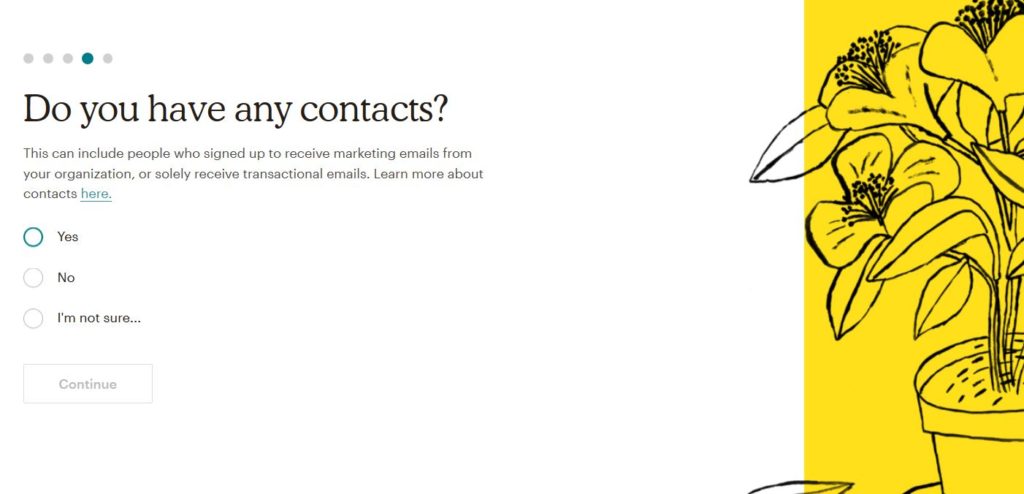
Finalmente, si así lo deseas, indica qué tipo de producto, contenido o servicio vas a ofrecer por medio de MailChimp:
- Contenido original.
- Software o tecnología.
- Bienes físicos u otros (este último debes especificarlo por escrito).
Si no quieres dar estos datos, solamente da clic en ‘Skip’.
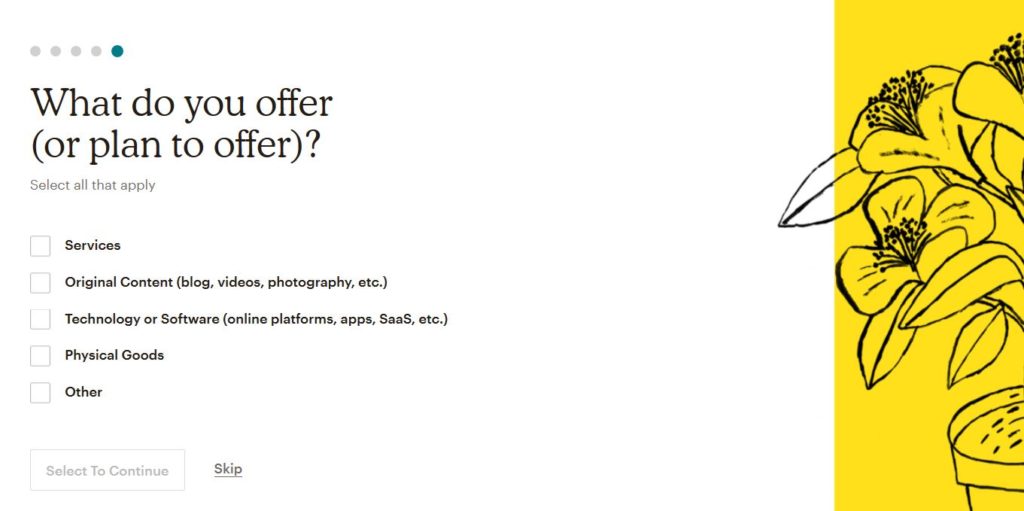
Finalmente, selecciona las opciones de suscripción que desees. Recuerda que MailChimp, por medio de este tipo de contenido, agrega mucho valor a sus usuarios. Puedes activarlo para probar, o sencillamente dar clic en ‘Let’s Go!’, sin seleccionar nada.
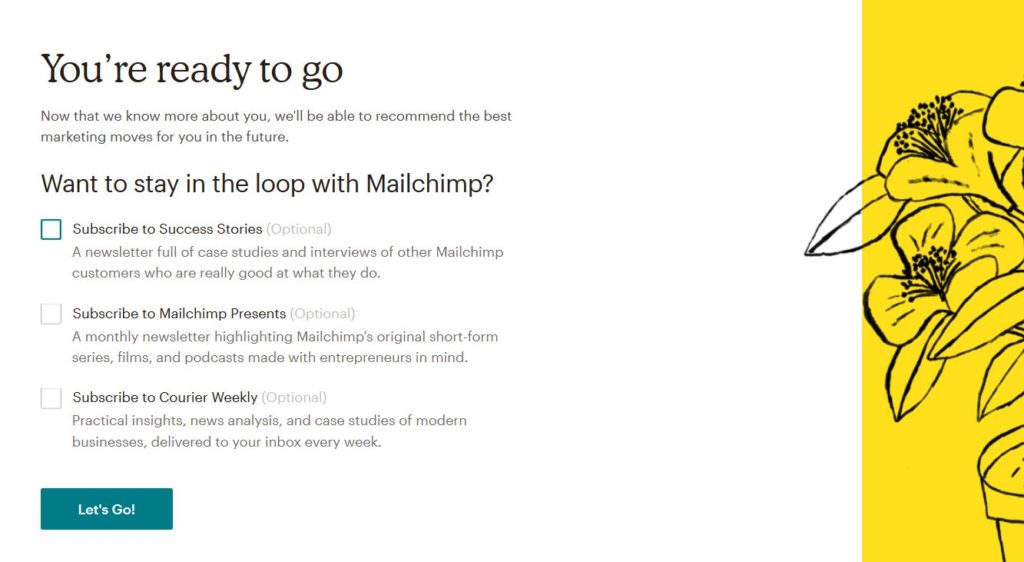
¡Felicidades! Ya te has registrado en MailChimp.
Pero no te vayas, aún falta optimizar y configurar al 100% tu cuenta.
Cómo Funciona Mailchimp: Configura Mailchimp correctamente
Ya que has completado todo el proceso de registro, ahora te enseñaré cómo configurar MailChimp en español. ¡Acompáñame a ajustar todos los detalles de tu cuenta para optimizarla por completo!
Configuración preliminar
Una vez que tenemos creada exitosamente nuestra cuenta, nos aparecerán las siguientes opciones por primera vez:
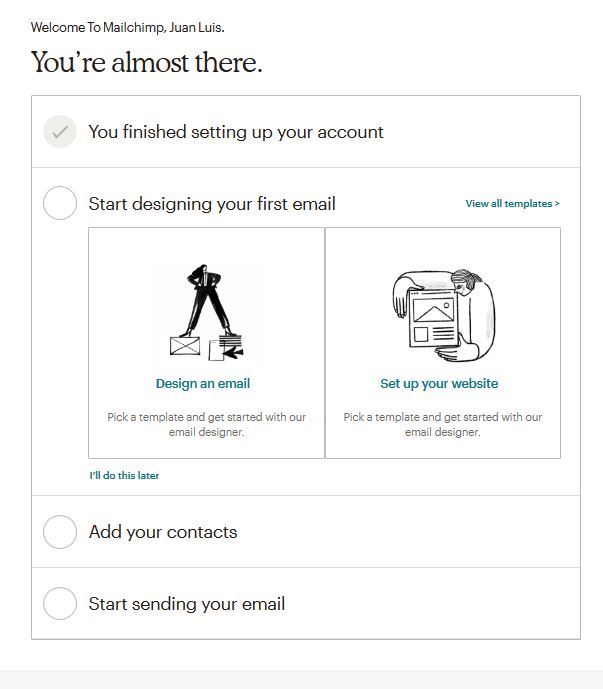
Si no estás seguro de qué hacer, puedes dar clic en la opción ‘Skip this step’ para saltarte estos pasos por el momento.
Una de ellas es la opción de diseño de email, donde puedes diseñar tu primer email. Allí puedes interactuar con las diferentes plantillas, los temas y estructuras, además de la instalación de Mailchimp en tu página web.
Posteriormente podrás agregar los contactos que tengas disponibles. Aquí puedes:
- Hacerlo directamente desde un archivo. MailChimp acepta distintos tipos de formatos de archivos (.csv, .txt, .xls, o .xlsx), al igual que integra archivos que tengas registrados en un archivo de tu Drive o desde otro servicio (aquí puedes ver más detalles).
- Usar un formulario. Este es la típica opción que puedes añadir a tu web para adquirir registros a tu lista de correo (más adelante te hablaremos de esto).
Escoge el de tu preferencia, o que se adapte mejor a tu caso. Si no estás seguro, o no quieres hacerlo en este momento, siempre tienes la opción de postergarlo. En este caso, puedes dar clic en ‘I’ll do this later’.
También te ofrece otras maneras de guiarte para empezar con Mailchimp:

De momento, no haremos clic en nada e iremos poco a poco configurando tu cuenta Mailchimp. Por ello, nos saltamos estas opciones.
Ahora podrás observar el panel de control de tu cuenta de MailChimp, la cual, para este momento, debería tener 0 actividad:
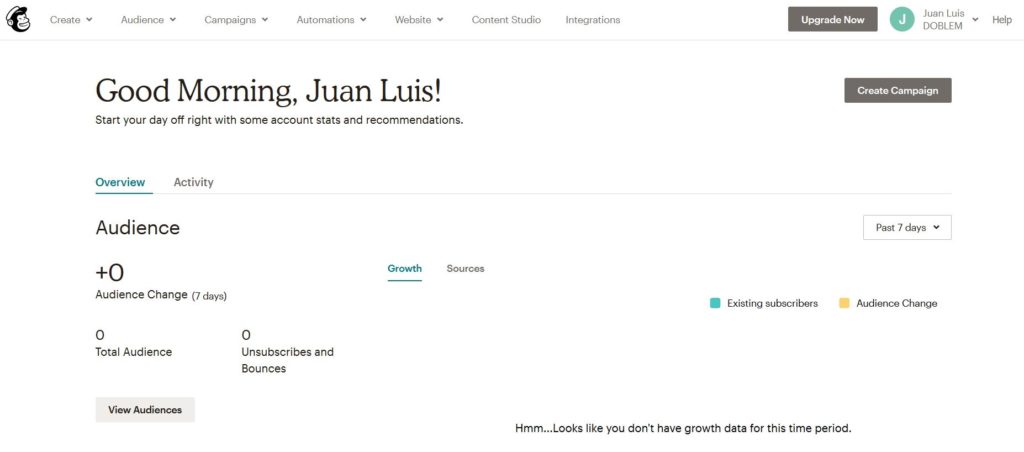
Así que el siguiente paso será ir configurando cada aspecto de la cuenta.
Configuración del Perfil (Profile)
Da clic sobre la parte superior derecha (donde aparece tu nombre de usuario), para que se te desplieguen las opciones de tu perfil. Verás un menú como este:
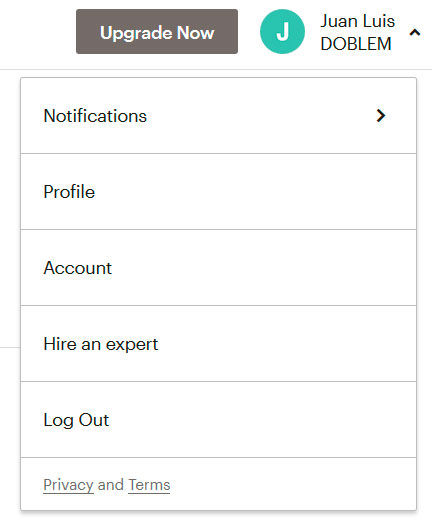
En la primera opción, puedes ver tus notificaciones y tus integraciones.
Al dar clic sobre la opción ‘Profile’ puedes ver tu información registrada. De este modo, puedes cambiar algo que no está en orden.
Además, puedes añadir o tomarte una foto para registrarla en tu perfil.
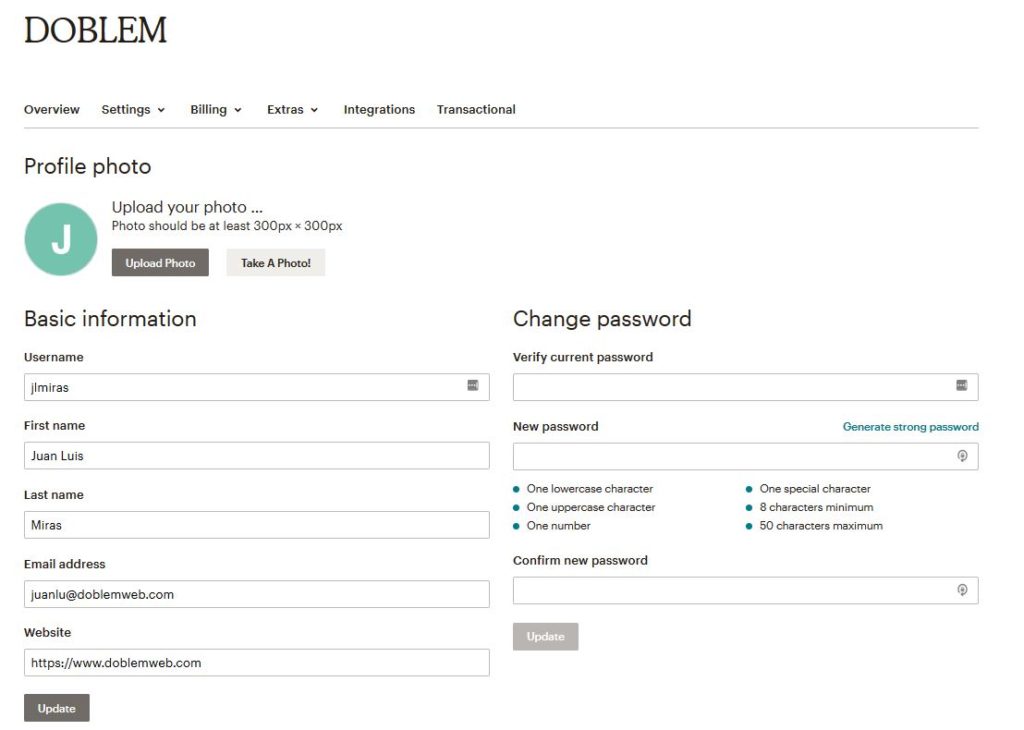
Configuración de Cuenta (Account)
Debajo de la opción ‘Profile’, encontrarás la opción ‘Account’. En este apartado, podrás verificar tu tipo de plan y la cantidad de usuarios registrados en tu lista de correo.

Para configurar esta sección, solamente debes dirigirte a la pestaña de ‘Settings’. Al dar clic en esta pestaña, te aparecerán las siguientes opciones:

Configuración de detalles
Y la primera opción a la cual deberás prestar atención es a detalles (así que da clic en details):
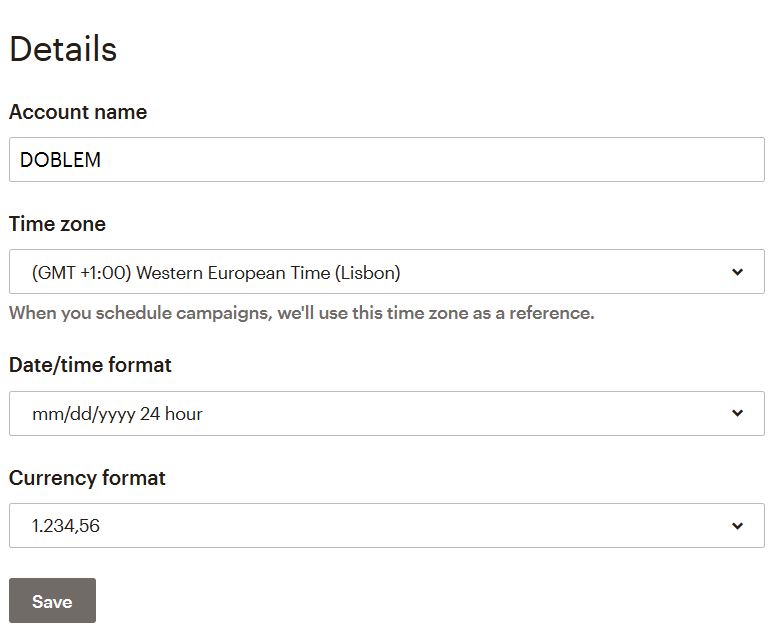
En esta sección, puedes cambiar tu nombre de usuario en caso de que así lo desees. Además, debes asegurarte de que la zona horaria sea la adecuada para ti y para tu público objetivo.
En cuanto a la tercera opción, puedes dejarlo así si lo deseas y te manejas bien con el formato de fechas americano, o cambiarlo a nuestro formato: dd/mm/yyyy 24 horas.
La cuarta opción, te permite establecer el formato de moneda, siendo para nosotros 1.234,56 la adecuada. Guarda y continúa.
La próxima opción es activar tu cuenta para gestionar cuentas de terceros (clientes o amigos), para poder gestionarla:
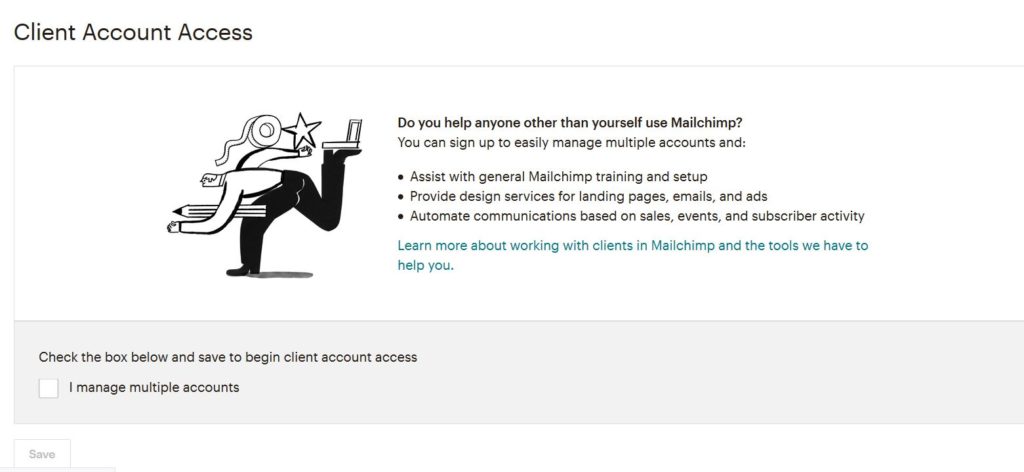
Selecciona la casilla y guarda, si es el caso. Si no, ignóralo y continua al siguiente apartado.
La próxima sección no es obligatoria, pero puedes aportar algo de valor a la comunidad y mejorar las estadísticas por sector. En ella, solamente debes señalar a qué rubro pertenece tu industria, cuántas personas hay en la organización y cuántos años tienen.
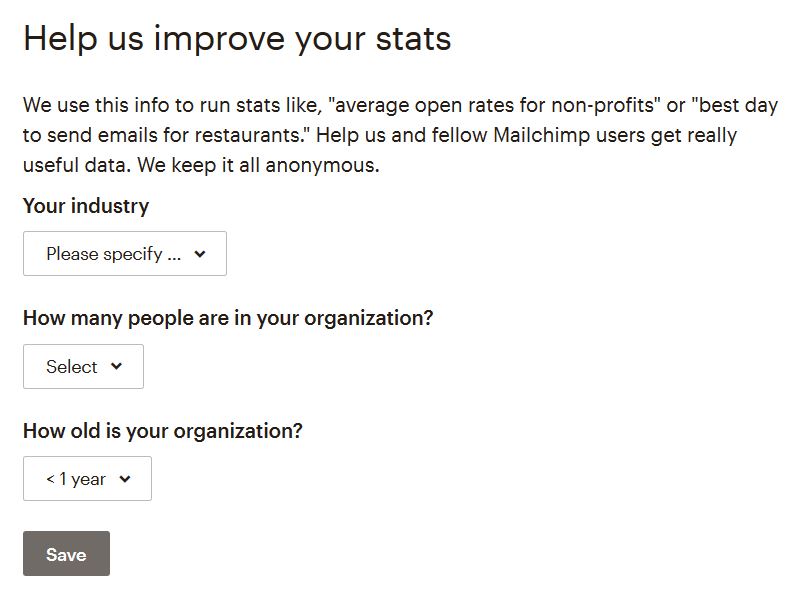
En caso de que desees configurar tu recepción de emails de parte de MailChimp, la próxima sección es la adecuada:
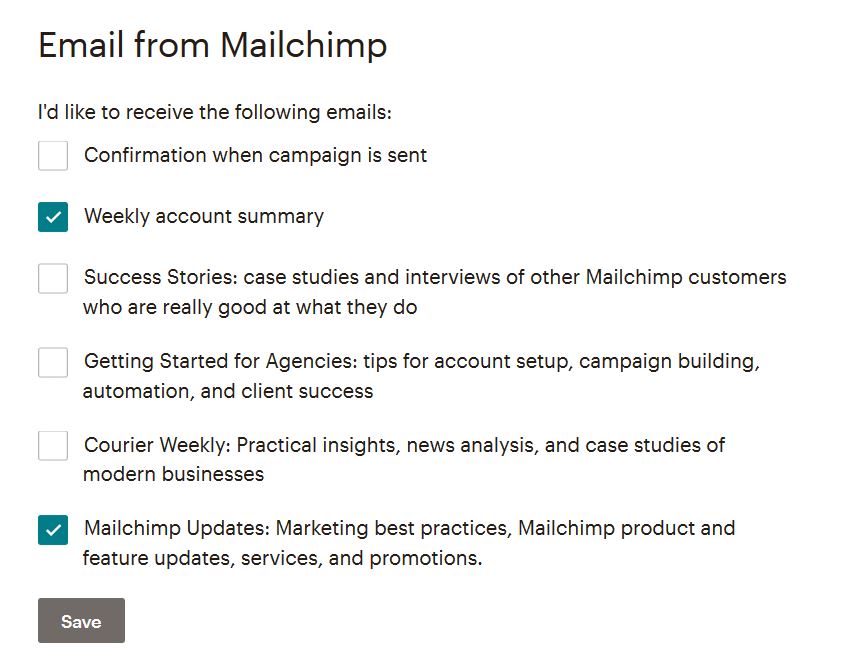
Ahora, la última opción de este apartado te permite configurar un rechazo a las respuestas automáticas a tus campañas. Esta es una buena opción para apartar los bots de tus campañas de email marketing.
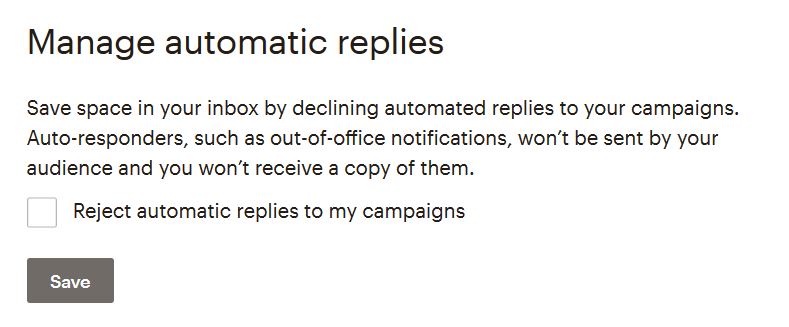
Configuración de usuario
La segunda opción de ‘Settings’ es ‘Users’. Por el momento, solamente tú puedes estar en ella. Ya que agregar a otros usuarios, está disponible solamente para las opciones de pago.
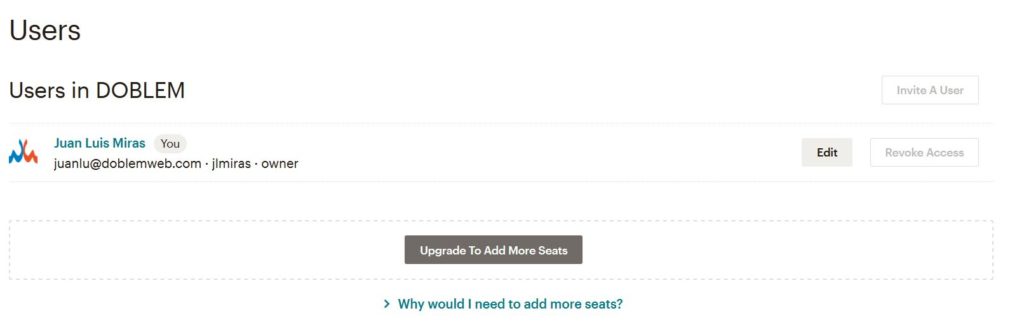
Configuración de seguridad
Por lo que el próximo apartado de ‘Settings’ a configurar son las opciones de seguridad, es decir ‘Security’.
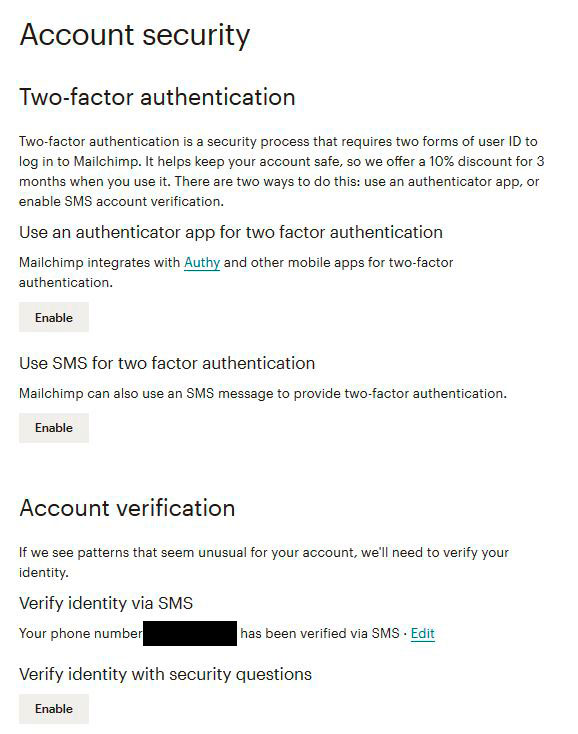
Como verás, en esta opción puedes activar la autenticación en dos pasos. Con la cual puedes adquirir acceso a tu cuenta de MailChimp por SMS o a través de una aplicación como Authy.
Si así lo deseas, y quieres mantener tu cuenta 100% segura, puedes habilitar, en la parte final, alguno de los dos métodos de verificación, según tu preferencia:
- Verificar identidad por medio de un SMS.
- Verificar identidad por medio de preguntas de seguridad.
Además, si tienes un plan de pago, o quieres adquirir un plan de pago, al activar la autentificación en dos pasos, MailChimp te da un descuento del 10% por 3 meses.
Configuración de Información de contacto
En la cuarta opción de ‘Settings’, se encuentra la información de contacto, donde podrás cambiar la información general de contacto:

Siguiendo la secuencia, te encontrarás con la opción de contacto principal, donde se enviarán las notificaciones y otra información relevante de MailChimp:

También tu información de pago (dado el caso), la cual está asociada directamente con tu método de pago:
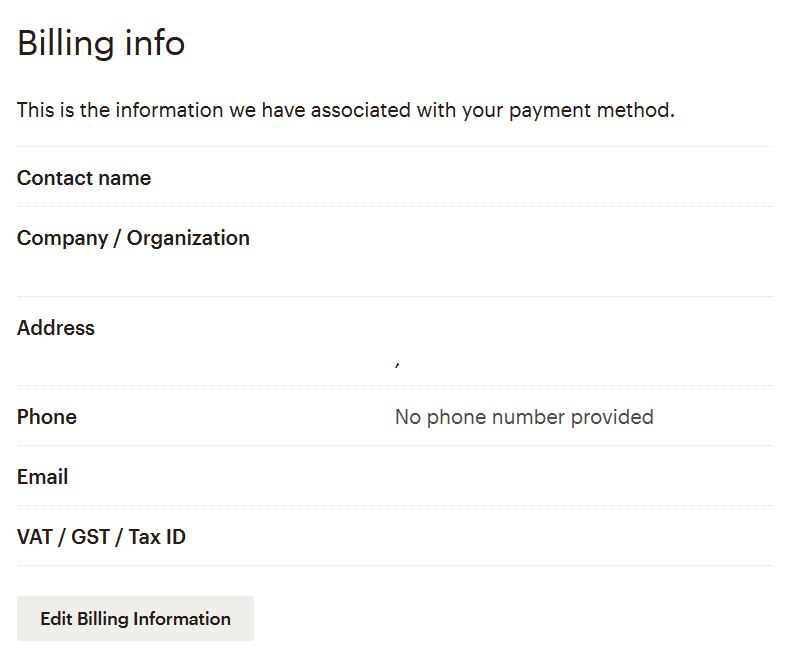
Finalmente, te encontrarás con una última sección muy importante: la información de audiencia. Esta trata sobre la información que se les mostrará a tus receptores, cuando reciban un email tuyo. Esta información está muy relacionada con las leyes antispam.
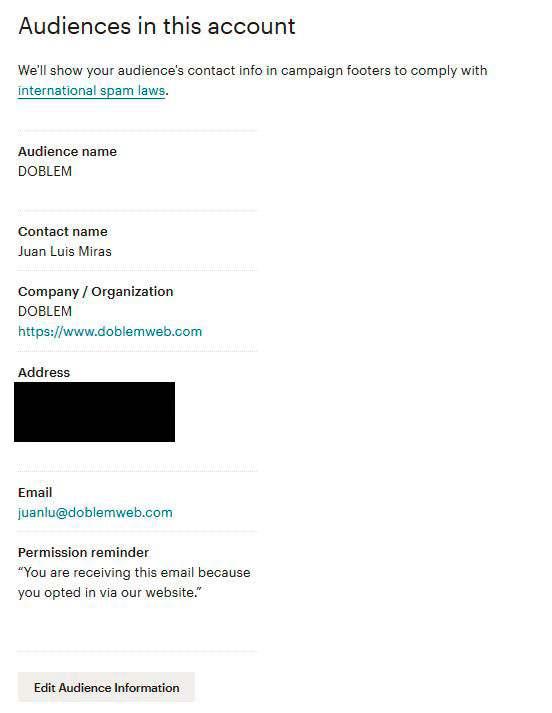
Una vez realices las modificaciones que mejor te parezcan, asegúrate de dar clic sobre el botón de ‘Save’ para guardar, a veces se suele olvidar.
Configuración de dominio (domains)
En la primera opción de este apartado, puedes verificar tu dominio:

Para iniciar el proceso, debes hacer clicen autenticar. Posteriormente, debes ingresar un correo electrónico propio, ya que MailChimp no te permite realizar la verificación por medio de correos gratuitos como Hotmail o Gmail. Por lo cual, si has de usar esta opción, tendrías que ingresar un email corporativo y de tu propiedad, el que viene asociado a tu página web.
Así que, para verificar tu dominio, das clic ‘Verify A Domain’ y pones tu email.
Te llegará un mensaje para verificar tu email, a través de un botón o código de verificación. Escoge la que mejor te parezca, ya que las dos son igualmente válidas.
Una vez que hayas logrado ejecutar este paso con éxito, ya tendrás tu dominio verificado.
Posteriormente, debes realizar el proceso de autenticación. Es importante autenticarte por lo menos por tres razones:
- Evitas que tu correo sea filtrado como spam.
- Evitas que tus imágenes (logos, diseños y demás) tengan problemas al cargar en tus correos.
- Evitas que el correo de envío sea el MailChimp, en vez del tuyo. De esta forma, tus envíos serán personalizados.
Para iniciar el proceso de autenticación, haz clic sobre el botón de autenticar. Así, automáticamente aparecerá la siguiente ventana:
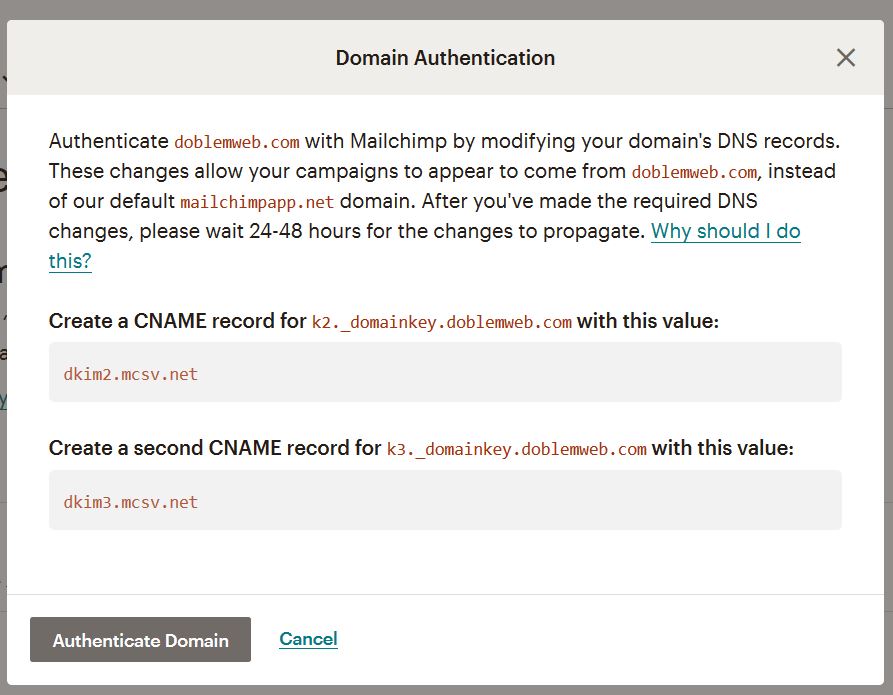
Según lo que indica MailChimp en este mensaje, es necesario modificar los registros de DNS de tu web para poder autenticarte con ellos. Esto lo puedes hacer tú mismo, o contactar con el soporte de alojamiento de tu web.
En el caso de que nuestro servidor esté administrado mediante CPANEL, tendremos que dirigirnos a Editor de Zona DNS:

Si es el caso de que tienes la web en un CDN (como Cloudflare, por ejemplo), tendrás que dirigirte a la opción de DNS desde el panel principal, y añadir lo siguiente:

Algo importante que debes tener en cuenta para Cloudflare, es que debes desmarcar en ‘Status’, el icono de la nube. Ya que tener esta opción activada, hace que te sirva contenido cacheado, mientras que, si la desactivas, Cloudflare no interferirá en ningún momento en la consulta.
Después de hacer esto, da clic sobre Autenticar dominio en la ventana emergente. Ten en cuenta que esta nueva propagación de DNS puede tardar entre 24 a 48 horas en validarse, aunque generalmente suele ser instantánea.
Una vez que se han propagado las DNS, fíjate que esté autentificado tu dominio. Debe aparecerte algo similar a mi caso:

Las opciones que te aparecerán al extremo de la derecha, serán las siguientes:
- Manejar mi información: exportar los datos por si quieres cambiar de servicio.
- Pausar o borrar mi cuenta: simplemente para pausar o borrar la cuenta.
Cómo crear una lista en Mailchimp (2020)
Una lista de correos electrónicos se refiere a la cantidad de suscriptores que tienes a tu disposición, la cual irá creciendo o decreciendo conforme al comportamiento que tengan los usuarios con tu página o marca.
Crear estas listas en Mailchimp tampoco es muy complicado. En primera instancia, tendrás una lista de correo creada por defecto. Lo mejor será que mantengas una única lista. No obstante, esta lista la podrás segmentarse en diferentes grupos para una campaña de email marketing estratégica.
¿Por qué es importante la segmentación de tus suscriptores?
Imagina por un momento que envías un correo electrónico de ventas a todos tus usuarios por igual: nuevos, antiguos, fieles, confiados y desconfiados. Al momento de recibir el correo electrónico, todos tendrán respuestas completamente distintas.
Generalmente el usuario nuevo no le va a caer muy bien la propuesta, ya que es probable que se haya suscrito a tu lista con otra idea en mente. Mientras que, el que te conoce y te ha comprado con anterioridad, le caerá de maravilla.
De aquí radica uno de los principios más importantes de la comunicación y del marketing digital: es necesario el mensaje correcto, para la persona correcta.
Pero, ¿cómo puedes determinar cuál es la persona correcta y así enviarle el mensaje correcto? Basta con una palabra: segmentación.
A grandes rasgos, puedes segmentar a tus usuarios de esta manera:
- Clientes. Personas que ya te hayan realizado una compra o hayan contratado tus servicios.
- Interesados. Personas que se han puesto en contacto para saber precios, ofertas y beneficios de tu producto o servicio.
- Posibles interesados. Personas que se han suscrito a través de algún regalo o por medio de un sistema de captación.
Aunque también es cierto que hay diferentes formas de hacerlo, la segmentación en si puede llegar a ser todo un arte. De igual forma, MailChimp cuenta con excelentes herramientas para crear tus propias segmentaciones (simple o avanzada), al igual que te da la opción de usar segmentaciones predefinidas.
Cómo configurar la sección de listas
Para configurar tus listas o audiencias, puedes ir a ‘Audience’, y luego a la opción ‘Audience Dashboard’.
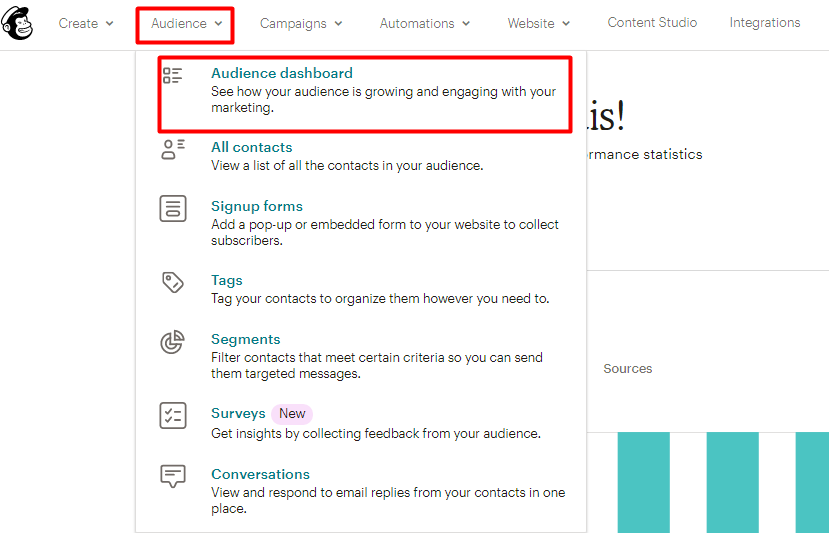
Estando allí, deberás hacer clic en ‘Manage Audience’, y después en ‘Settings’.
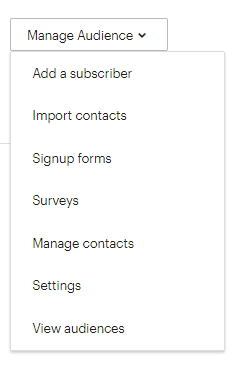
Una vez des clic en ‘Settings’,te aparecerán las siguientes opciones:

Cada una de estos ítems los iremos viendo en detalle a partir de este momento.
Audience name and defaults
Aquí puedes configurar los valores predeterminados de tus campañas de email marketing. Lo primero que te encontraras, serán las opciones ‘Name audience’ y ‘Audience ID’.

La primera opción es para indicar el nombre del proyecto, y la segunda es una ID necesaria para añadir a algunos plugins, en caso de lo que necesites solamente copia y pega en el lugar adecuado.
Lo siguiente sería la configuración de formulario o ‘Form Settings’, donde tienes la opción de habilitar un correo de confirmación de suscripción (recomendado), y habilitar un captcha para evitar bots dentro de tu lista de correos (aunque con el doble opt-in de la opción anterior, no es necesario).
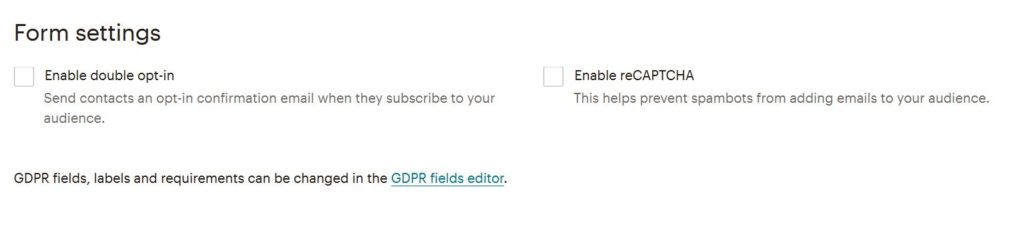
El siguiente apartado trata sobre los valores predeterminados de la campaña o ‘Campaing defaults’, aquí te encontrarás con las siguientes opciones:
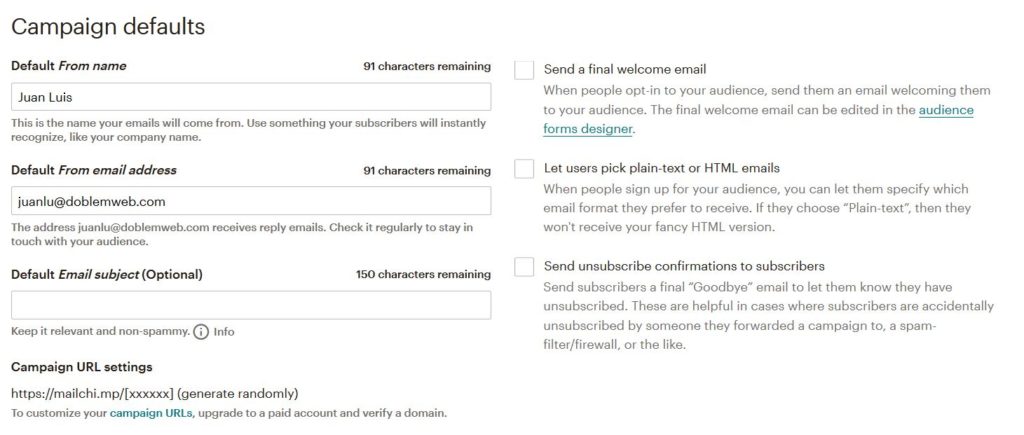
¿Confundido? Ahora te explico de qué trata cada una y cómo configurarlas correctamente:
- Default From Name. Este es el nombre que aparecerán en los emails, donde deberán reconocerte a ti y a tu empresa. De modo que añade aquí tu nombre (para personalizar la marca) y de tu empresa.
- Default From email address. La dirección de email corporativo.
- Default email subjet (optional). No es necesario rellenar esta parte, ya que el asunto del email lo determinará las características de cada campaña. Ten en cuenta que, al momento de hacer esto manualmente, el asunto debe ir muy relacionado con el contenido para evitar caer en la bandeja de spam.
- Send a final welcome email. Esta opción trata de un email de bienvenida final. No obstante, te recomiendo no marcarlo, ya que más adelante te mostraré una forma más profesional de hacerlo.
- Let user pick plain-text or HTMLemail. Es referible dejarlo desactivado, así los usuarios no podrán cambiar el formato de los correos por textos planos. Esto es lo más recomendable, ya que evitas distorsión dentro del proceso de experiencia de usuario.
- Send unsuscribe confirmations to suscribers. Esta opción está diseñada para dar un correo de confirmación en caso de que el usuario decida cancelar la suscripción de tu lista. Es mejor dejarlo como está para no cansar el usuario.
- Campaing URL settings. Esta opción te dará una URL aleatoria de la campaña, la única forma de personalizar tal URL es a través de una versión de pago, aunque por el momento no es necesaria.
La siguiente sección es la de ‘New subscriber notifications’ o nuevas notificaciones del suscriptor. En caso de que quieras recibir notificaciones de nuevos suscriptores, cancelación de suscripciones (uno a uno), o resúmenes diarios, solamente debes colocar el correo electrónico a donde quieres recibir la información.

GDPR fields and settings
El GDPR o el reglamento general de protección de datos, por sus siglas en inglés, es un reglamento europeo que busca proteger los datos personales de los usuarios y su libre circulación. Lo cual te afecta directamente, si te encuentras en EE. UU o dentro de la Unión Europea.
En esta sección, puedes configurar el formulario de registro. De esta manera, al ingresar sus datos en dicho formulario, el usuario lo hará bajo su consentimiento legal, y entendiendo que sus datos están protegidos.
Por tanto, lo activamos y lo traducimos.
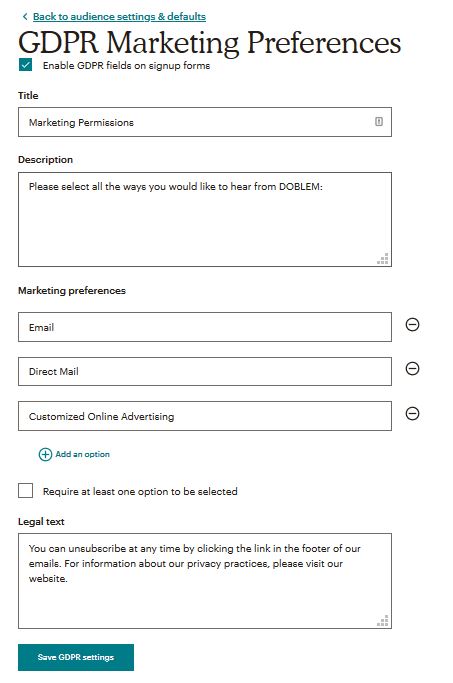
Publicity settings
Está sección trata sobre configuraciones públicas o privadas, normalmente se mantienen públicas a no ser que quieras mantenerlas privadas por algún motivo. En mi caso, las mantengo públicas.
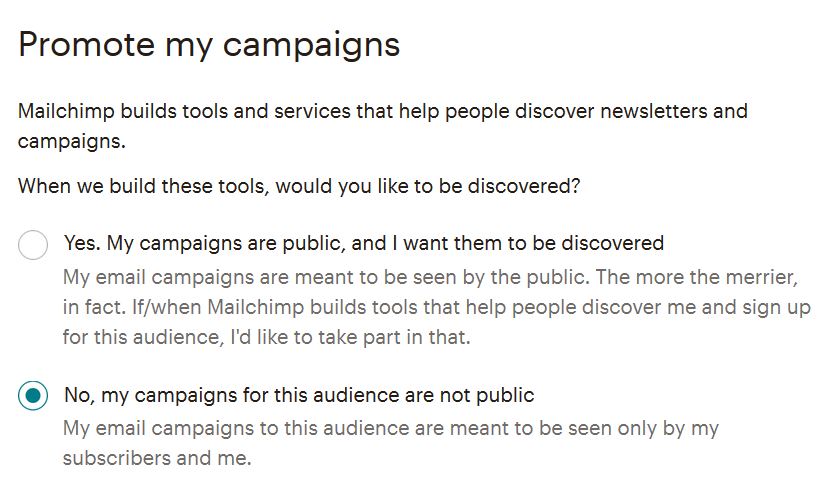
El segundo apartado de esta opción trata sobre una barra de archivo, que MailChimp hace de tus campañas. Ellos crean automáticamente una copia web de la campaña y del archivo, que es totalmente compartible y gratuita.
A través de esta opción, tus suscriptores pueden compartir el contenido y generar engagement con otras personas, y así podrás ganar otros suscriptores.
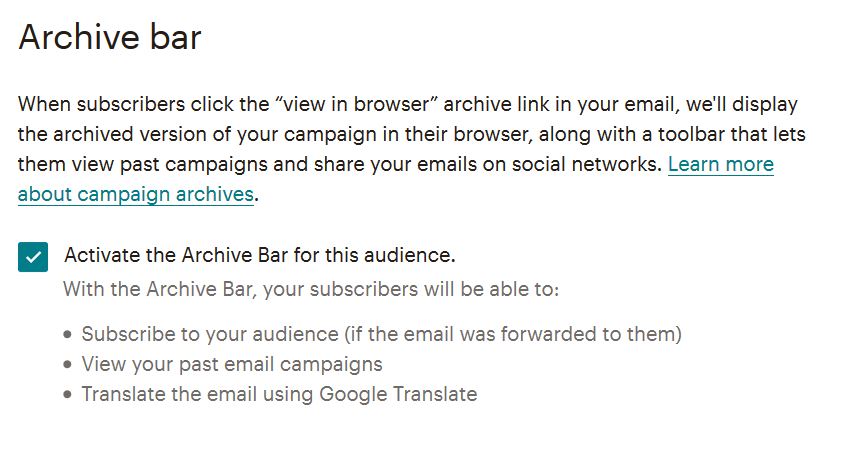
Audience fields and *|MERGE|* tags
A través de esta opción, puedes modificar los campos de registro de tus posibles suscriptores, de modo que puedes añadir o quitar tanta información como requieras. Ten en cuenta que los formularios deberían ser puntuales, para que el usuario no se canse ni se sienta incómodo al rellenar un formulario largo. Eso da la impresión de querer averiguarles toda la vida.
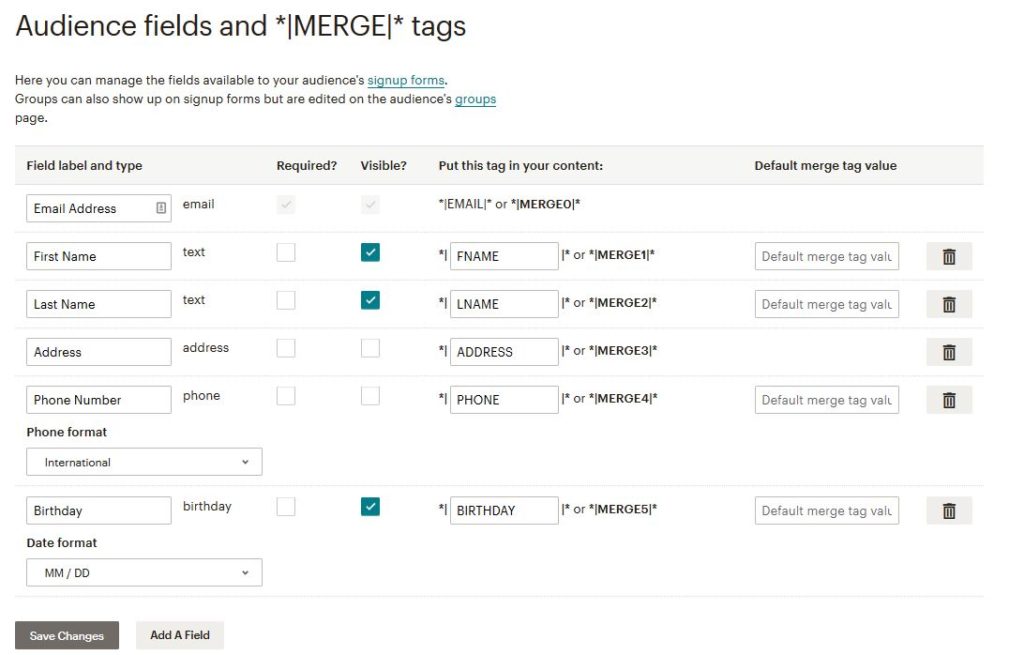
En cada opción, tienes las casillas de hacer ciertos datos de forma obligatoria o no. Por ejemplo, si deseas segmentar tu base de datos basándote en la edad, puedes hacer obligatorio rellenar la casilla de fecha de nacimiento. De este modo, los usuarios no podrán registrarse sin proveer de este u otros datos.
También puedes añadir grupos, pero estos tienes que crearlos con anterioridad para poder hacer uso de ellos en los formularios. Está opción te la explicaremos más adelante.
Required email footer content
Esta sección trata sobre el contenido al final del correo (footer), el cual es obligatorio. Aquí debes colocar un recordatorio de cómo la persona se suscribió a tu lista de correo, ya que es mil veces mejor que la persona retire la suscripción antes de que te marque como spam.
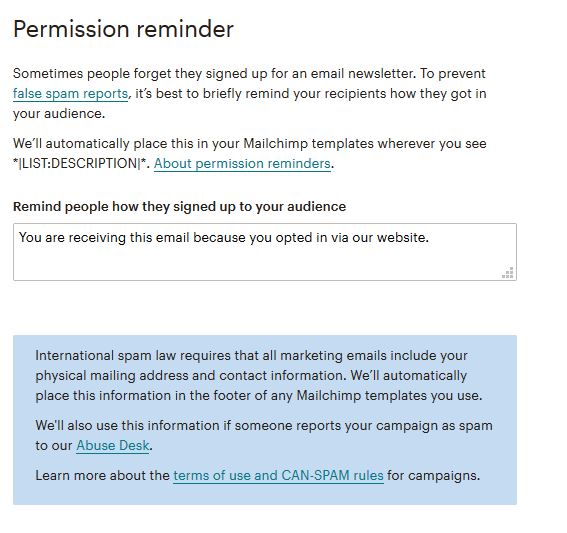
Además, otro requisito es tu información de contacto, lugar donde te encuentras, correo electrónico y página web de donde proviene el email. Ya que esto es requerido por la ley.
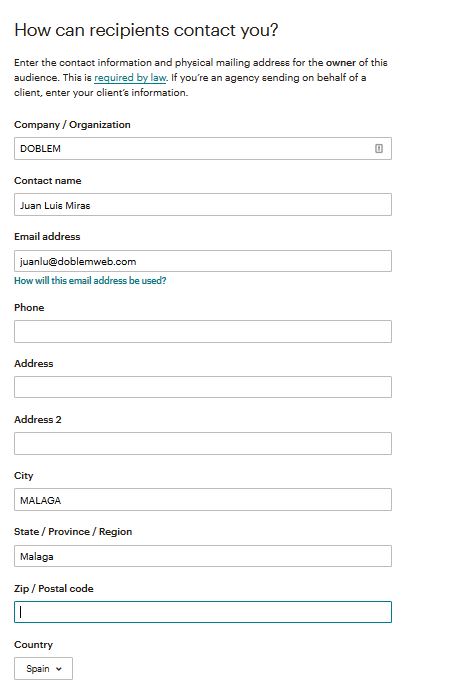
Email Beamer
A través de esta herramienta, puedes enviar correos electrónicos desde tu email a tus audiencias. Esto es posible, ya que MailChimp crea una cuenta de correo electrónico para tu audiencia. De modo que, cuando envías un correo desde tu cuenta de correo particular, este se guarda como un borrador de tu campaña.
Esto sirve para agilizar trabajo, ya que puedes adelantar el boceto desde tu móvil sin necesidad de ingresar a la plataforma de MailChimp. Los ajustes finales los podrás hacer luego.

Si quieres hacer uso de esta herramienta, solamente debes utilizar la dirección que te provee MailChimp en el recuadro azul.
Google Analytics on archive/audience pages
Los datos son oro en el email marketing. Por ello, a través de esta opción, puedes integrar Google Analitycs y MailChimp, haciendo una combinación perfecta para lograr los objetivos.
Solamente debes añadir tu ID de seguimiento Google Analytics.

Webhooks
El webhook trata sobre una manera de mantener la lista de correo sincronizada y respaldada con una lista de un servidor local. De esta manera, podrás mantener tu lista actualizada en todo momento.
Esta sección es opcional, pero es una buena idea para respaldar la información de tu lista de contactos.
Cómo agregar contactos
Si tienes una base de datos previa, hay dos diferentes formas de importar correos en MailChimp, aplica cualquiera de estas dos conforme a tu caso:
- Add a suscriber. Esta es la forma manual, haciéndolo uno a uno, rellenando sus datos e indicando que el usuario dio su consentimiento para agregarlo a la lista.
- Import contacts. En esta opción puedes importar tus contactos a través de 2 opciones: (1) Importarlos desde archivos .csv o archivos .txt, (2) Copiar y pegar desde archivos .xls o .xlsx., e (3) Importarlos desde servicios como Google Contacts y otros.
Como crear los formularios de suscripción para tus listas de correo
Crear un formulario en Mailchimp es muy sencillo. El primero paso para crear formularios en MailChimp es ir ‘Audience’, luego a ‘All Contacts’, y después en ‘Signup Form’. Estando allí, te aparecerán 4 opciones, pero nos centraremos en la primera, es decir en ‘Form Builder’. Haz clic en ‘Select’.

Ahora, te aparecerá una interfaz para poder construir tu propio formulario de suscripción. En esta opción, también puedes configurar los correos de suscripción. Escoge la opción que viene por defecto:
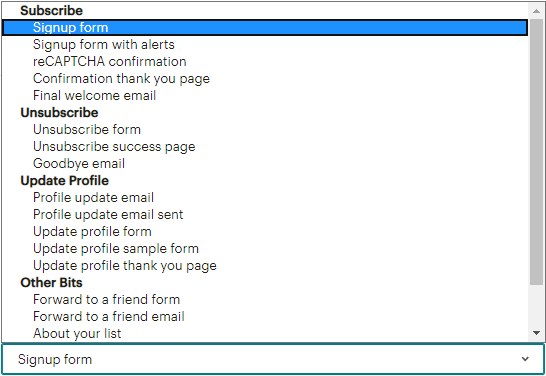
Una vez hayas escogido esta opción, modifica tu formulario de la siguiente manera para que sea más fácil:
Paso 1 – Traduce el texto
Ve a la tercera pestaña del constructor «Translate it», y cambia el lenguaje por español de España.

Verifica que la traducción esté de acuerdo a un sentido correcto de las palabras.
Paso 2 – Crea tu formulario Mailchimp
Ve a la primera pestaña ‘Build it’ para ajustar el formulario y traducir aquellas partes que no han sido traducidas automáticamente.
En cada parte, hay una opción del formulario, al momento de pinchar en cada sección, en la parte derecha aparecerán opciones para completar o modificar. En este sentido, las opciones que tienes a la derecha de la página son:
- Field label. El nombre del campo a mostrar.
- Field tag. La etiqueta del campo.
- Required field. Si queremos que el usuario rellene este campo obligatoriamente.
- Field visibility. Si permitimos que este campo sea visible o no.
- Help text. Se le ofrece un texto de ayuda al usuario para facilitar rellenar dicho campo.
- Default merge tag value. Opción para establecer un valor por defecto al campo, para el caso en que el usuario no escriba nada.
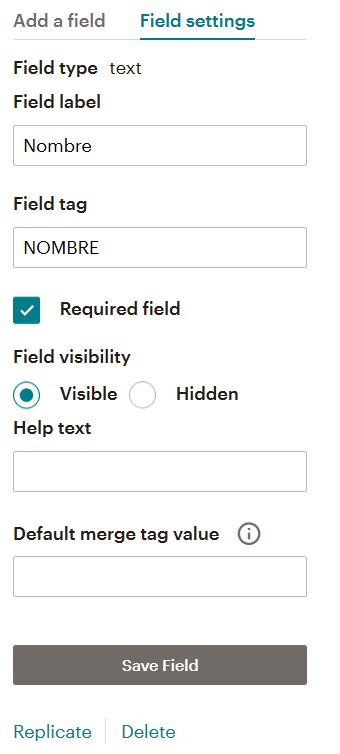
Ve probando cada campo, viendo cual te beneficia más usar. Recuerda que en la pestaña de ‘Add a field’ puedes añadir otros campos. Pero, si quieres hacerle la vida fácil al usuario y adquirir suscriptores fácilmente, reduce los requisitos de suscripción al mínimo.
Para el ejemplo que te daré, solamente usaré dos campos: nombre y correo.
Puedes ingresar a la URL que aparece en ‘Signup Form’, en tu navegador, para ver cómo va quedando, en mi caso he quitado el nombre y lo he cambiado por una imagen de mi logo en la opción ‘Use image’ de la cabecera del formulario.
A continuación, vamos a modificarlo de tal manera que sea más atractivo a la vista. Para ello, acompáñame al siguiente paso.
Paso 3 – Diseña el formulario
En esta sección puedes modificar formas y colores, dándole un aspecto mucho más agradable y personalizado. Tanto del fondo, el cuerpo, los textos y demás elementos.
Aquí te encuentras con la siguiente lista de opciones:
Page:
Trata de los aspectos externos al propio formulario de suscripción, las opciones que te encontraras aquí son:
- Background. Te permite elegir un color de fondo.
- Header. Aquí puedes cambiar el tamaño de la fuente y la altura de línea (si hubieras elegido un texto en vez de una imagen), además de añadir márgenes por arriba o por abajo de la cabecera.
- Outer wrapper. Te sirve para añadir un color de fondo a la cabecera.
Body:
Trata sobre el contenedor del formulario. Sus opciones son:
- Foreground. El color de fondo del propio formulario.
- Default text. Con esto puedes darle estilos a la tipografía del contenido.
- Link style. Una opción útil para proporcionar un color específico a los textos que contienen un enlace.
Forms:
Ahora vamos a modificar el aspecto del formulario. Ten en cuenta de qué trata cada una de sus opciones:
- Buttons. Con esto puedes cambiar el color del texto y de fondo de los botones.
- Buttons hovered. Igual que el anterior, pero cuando pones encima el ratón cambia de color. El color asignado, es el color de cambio.
- Field labels. Para modificar el texto de las etiquetas de los campos.
- Field text. Opción que cambia el texto de los campos.
- Required. Para cambiar el color del icono que nos indica que es un campo requerido.
- Required legend. Selecciona el color del texto de las leyendas.
- Help text. Para cambiar el color del texto de ayuda.
- Errors. Con esta opción puedes modificar el color de texto de los mensajes de error.
Referral Badge:
Cambiar la imagen final con el logotipo de MailChimp por uno propio solamente está disponible para la versión de pago. En caso de la versión gratuita, solamente podrás cambiar el color y ubicación del logotipo de MailChimp.
Ya teniendo en cuenta las distintas formas para modificar tu formulario, ¡pon manos a la obra! Ahora puedes empezar a darle forma y personalizarlo.
Aquí te dejo como ha quedado el mío:
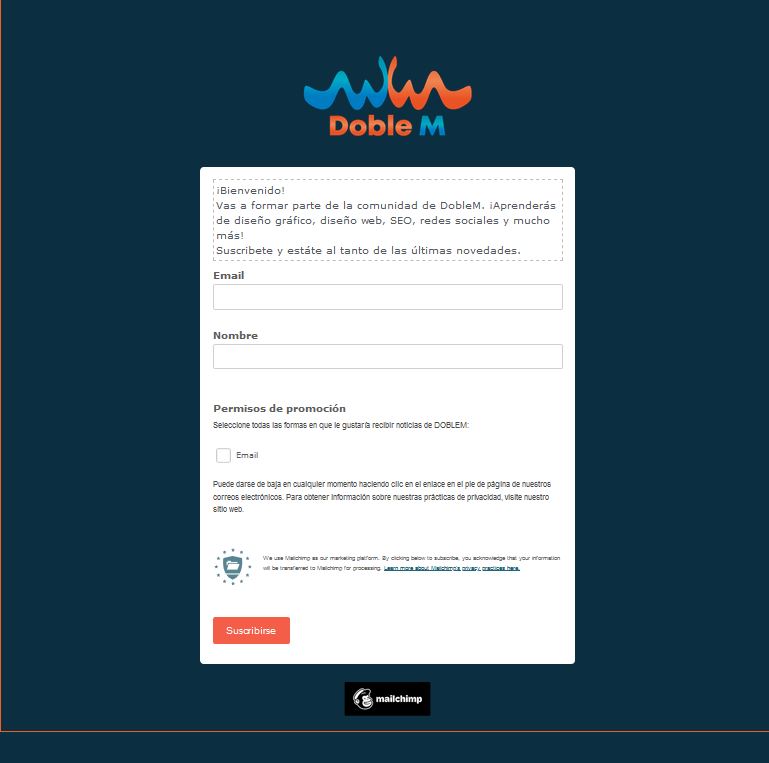
Te recomiendo revisar cada uno de los formularios. De esta manera, podrás saber cómo y cuándo usarlos. Ya que estos se dividen por tipos: suscripción, cancelación de suscripción, actualización de perfil y otros.
Ahora, nos vamos a fijar en la sección de suscripción en la opción de ‘Confirmation thank you page’ la cual será la respuesta de bienvenida que recibirán tus usuarios cuando se hayan suscrito.

El formulario toma los patrones de diseño que colocaste en la sección anterior, por lo que solamente debes ingresar la URL hacia donde deseas que el usuario se dirija, en este caso hacia la misma página web.
¿Qué ve el usuario cuando se suscribe?
Al momento de suscribirse, el usuario deberá confirmar que no es un bot. Puedes comprobar esta plantilla «reCAPTCHA Confirmation» y modificarla a tu gusto.

Automáticamente, cuando el usuario haga clic sobre ‘Suscribir’, y confirme que no es un robot estará dentro de la lista de correo y recibirá un último email de bienvenida, siendo la plantilla «Final Welcome Email»:
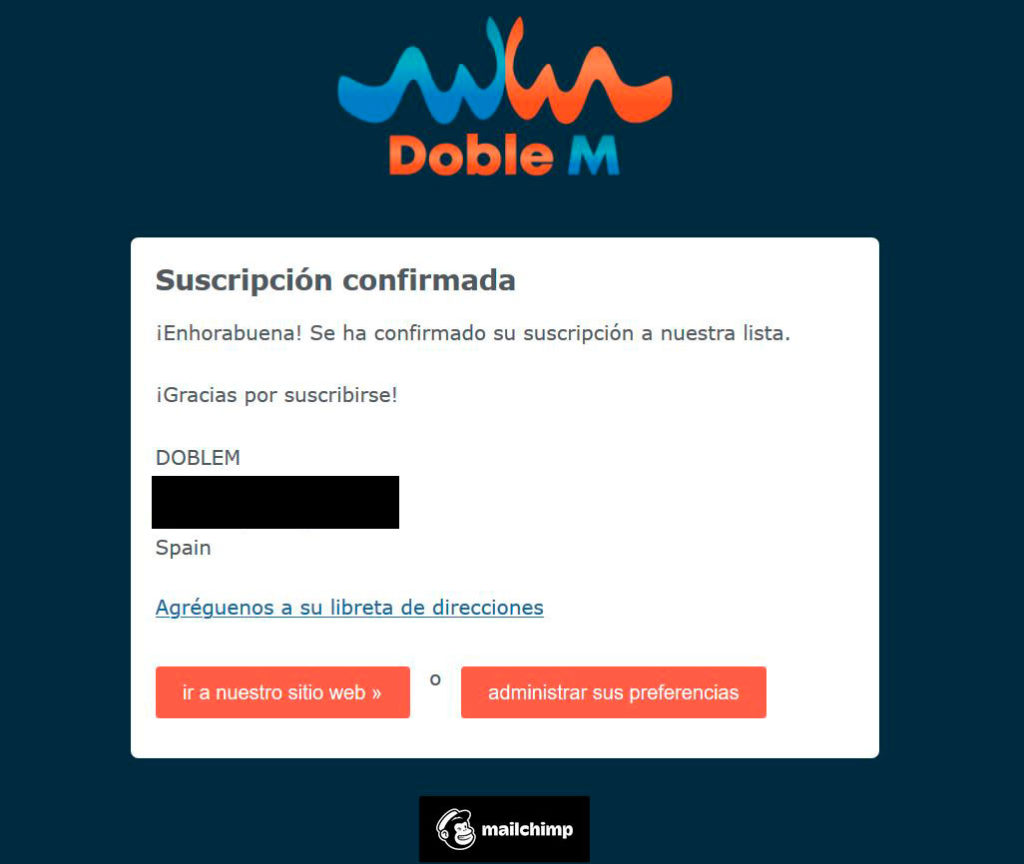
¡Felicitaciones! Ahora ya sabes cómo crear listas en MailChimp, configurarlas y modificar todo el diseño/imagen para la suscripción de tu usuario.
Cómo crear grupos de usuarios
Ahora vamos a ver cómo crear grupos de usuarios. Estos grupos te permiten categorizar los usuarios por diferentes temáticas y categorías. Así será más fácil y comprensible trabajar tus campañas.
A través de los grupos, puedes enviar tanto campañas como emails por medio de estos grupos. Así podrás dirigirte conforme a sus intereses o necesidades particulares, ofreciéndoles un contenido a la medida.
Por ejemplo, puedes crear grupos conforme a sus intereses particulares, y enviarles una serie de emails entorno a esas temáticas, teniendo en mente algún tipo de conversión como objetivo.
Pasos para crear un grupo en MailChimp
Para ello, dirígete a la pestaña de ‘Audience’ en la parte superior de la página, «Audience Dashbord» y luego a ‘Manage Audience’ y después a ‘View Audiences’. Allí aparecerá la única lista que tienes creada, da clic en ella.
Ahora, solamente debes ir a las opciones que aparecen en el medio de la página, y dar clic ‘Manage Contacts’, luego en ‘Group’, y finalmente ‘Create Group’.
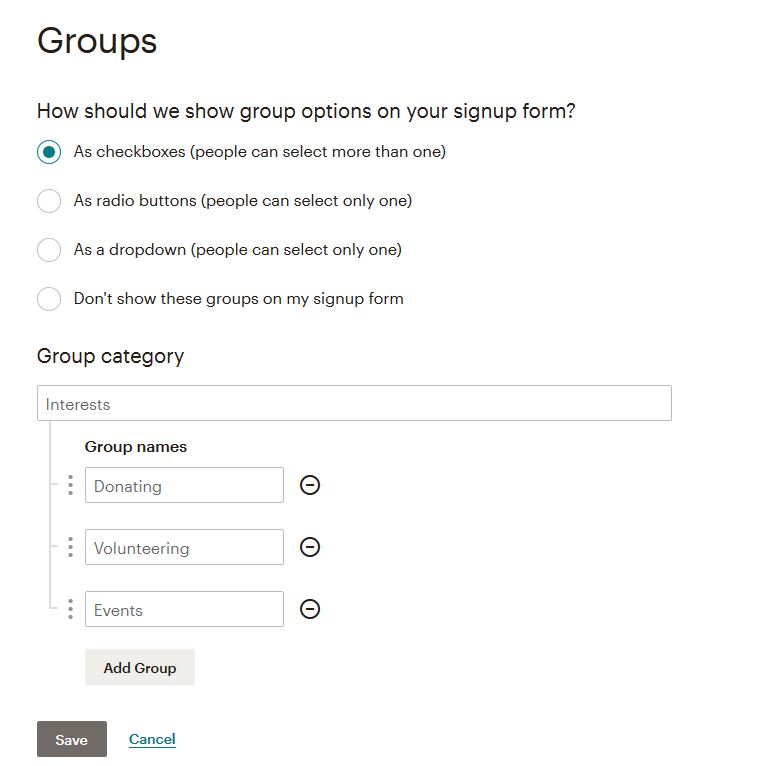
Al abrir la ventana, te aparecerán 4 opciones para mostrar los formularios de los grupos:
- Casillas de verificación. Puedes seleccionar más de una.
- Botones de radio. Una selección única.
- Menú desplegable. Igualmente, de una única selección.
- No mostrar los formularios de registro. Obviamente, ninguna.
Dale el nombre al grupo, crea los grupos que veas convenientes, escoge la opción de grupo que quieras y, una vez establezcas todos los parámetros, da clic en ‘Save’.
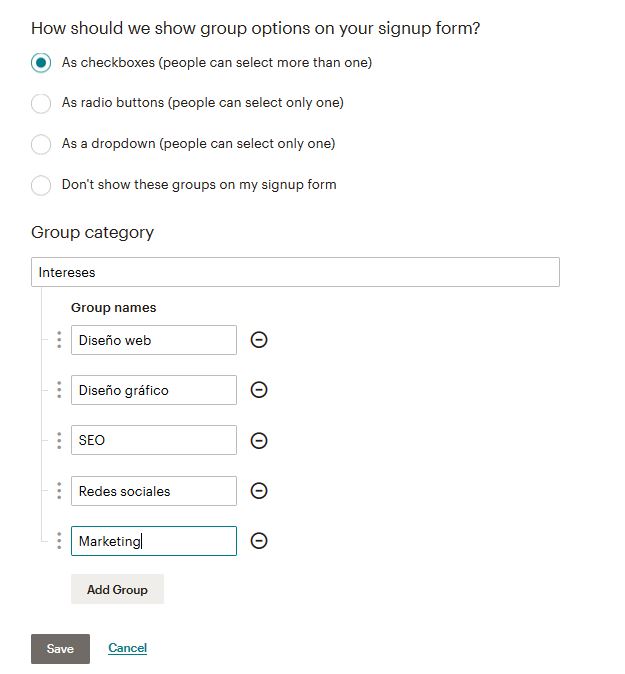
Claro, no es obligatorio el uso de esto en el formulario, como sabrás por la última opción. Aunque si es la manera más fácil y simple. Además, los usuarios valoran que tengan en cuenta sus gustos al suscribirse a una lista de correos.
Al momento de ingresar nuevamente en la opción de grupos, te encontrarás con tu grupo creado, como es mi caso:

Ahora, si abres una previsualización del formulario de suscripción (puedes verlo en la ruta: Audience > Audience Dashboard >Manage Audience > Signup Forms > Form Builder (Select) y copiar en el navegador la URL de la caja ‘Signup Form URL’), observarás que el grupo que acabas de crear ya se ha añadido automáticamente al formulario. Como es mi caso:
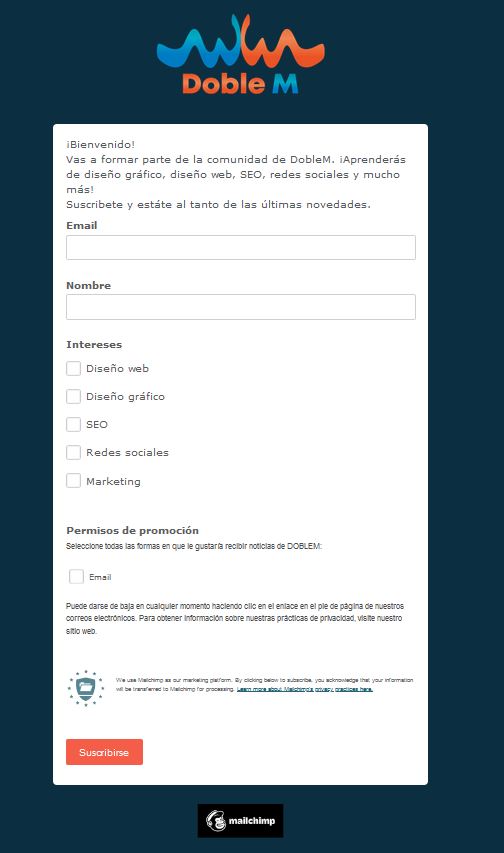
Maneras de añadir suscriptores a un grupo
Básicamente, existen solamente dos métodos para ello: manualmente o por decisión de los suscriptores que se van añadiendo conforme a sus intereses.
De manera manual
Para ello dirígete a ‘Manage contacts’ y, luego, en la primera opción, da clic ‘View all contacts’. Y te aparecerán todos los usuarios que están suscritos en tus listas.
Ahora, solamente tiene que seleccionar a los usuarios en la casilla que se encuentra al costado izquierdo. Haz en clic ‘Actions’, donde se te desplegarán varias opciones, de las cuales, escoge ‘Add to group’. Después, solamente debes seguir las rutas para asignar en el grupo que necesites.

De esta manera, podrás añadir a uno o varios suscriptores a grupos específicos, cada usuario puedes añadirlo a uno o varios grupos a la vez. Además, esta sección también te permite ver cómo la calificación (estrellas) de tus suscriptores va aumentando, conforme a su interacción con tus campañas.
Se añaden los suscriptores según sus intereses
Este método trata de darle la opción al usuario de asignarse a un grupo en específico en el momento de la suscripción. De este modo, se le comunica que el contenido que compartirás con él será conforme a sus intereses.
Está opción se activa cuando configuras los grupos desde un inicio (como te hemos explicado anteriormente).
Cómo enviar una campaña a grupos
Si quieres verificar cuántos usuarios tienes en un grupo particular, y enviar una campaña a uno o varios grupos, puedes ir ‘Manage contacts’, luego a ‘Groups’, y en ‘ViewGroups’ puedes elegir el grupo al cual quieres enviar la campaña.
Luego de la selección, da clic en ‘Send’ y envía tu campaña.

Cómo funciona Mailchimp: Aprende cómo crear una segmentación
Cada suscriptor tiene su propia información, y por tanto, podemos usar dichos datos para dirigirnos a ellos y ofrecerles así una información de más valor y más especializada.
Lo primero que debes hacer es ir a la sección superior de la página, en ‘Audience’ > ‘Segments’.
Se te abrirá una nueva sección donde puedes administrar, crear y modificar tus segmentos. Ahora, debes dar clic donde dice ‘create segment’ y te aparecerá un panel como el siguiente:
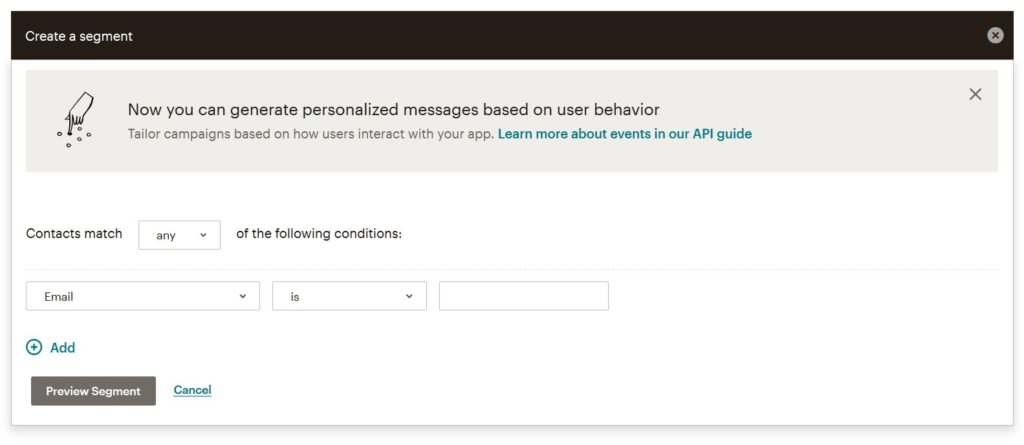
Da clic sobre la primera pestaña ‘Contacts match’, e indica si vas a incluir a algunos o todos los que cumplen con las características que aparecen allí. En esta parte, vale la pena explicarte, a groso modo, cómo funciona cada opción de segmentación.
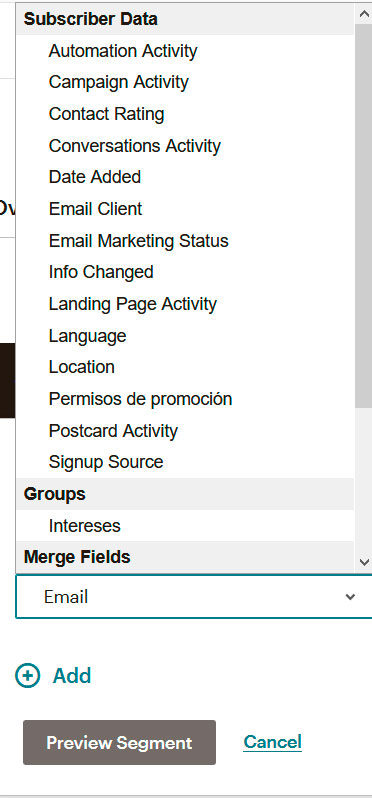
Suscriber data
Los datos del suscriptor es la sección principal de segmentación, esta se basa en la actividad, estatus u otros datos específicos con los cuales filtrar al usuario, y determinar el tipo de correo o campaña a dirigir.
A través de esta sección de segmentación, puedes encontrar las siguientes opciones:
- Actividad de automatización. En esta opción, puedes segmentar por la actividad de los suscriptores en un proceso determinado de automatización, conforme a alguna campaña realizada previamente.
- Actividad de la campaña. Aquí puedes filtrar a tus usuarios conforme a sus respuestas a tus campañas de email marketing. De este modo, puedes dirigirte a aquellos que no abrieron tus correos de campaña o, por el contrario, a aquellos que si lo hicieron y demostraron interés.
- Actividad de postales. A través de esta opción, puedes segmentar por medio de la actividad de campañas de postales. Está opción está relacionado únicamente al envío que has hecho de postales previas.
- Valoración del contacto. Puedes valorar previamente a tus contactos. De manera que puedas determinar cuáles son aquellos que participan más o menos, e interactuar con ellos de manera distinta.
- Actividad de conversaciones. MailChimp tiene una función llamada Conversations, la cual hace un seguimiento de las respuestas de tus suscriptores. A través de esta función y la segmentación, puedes comunicarte con aquellos que hayan respondido o no a tus emails.
- Fecha de incorporación. Crea un segmento en función de la antigüedad del suscriptor, sea nuevo o antiguo, puedes comunicarte con ellos bajo este parámetro para captar su atención o generar ventas.
- Cliente de correo electrónico. Este segmento no es otra cosa que diferenciar conforme al tipo de plataforma o servicio de email que tengan tus usuarios (Gmail, Yahoo!, Outlook, etc.). Así, puedes diseñar correos ajustado a este tipo de variables.
- Estado de marketing por correo electrónico. Con esta opción, puedes segmentar por medio de las relaciones con tus campañas. Así puedes dirigirte a aquellos que están suscritos o no a una campaña en específico.
- Información cambiada. MailChimp te permite saber cuándo un usuario ha actualizado su información de perfil, con el fin de que puedas segmentar a tu conveniencia.
- Actividad de la página de destino. En caso de que la actividad en la página destino no haya sido completada (no rellenaron adecuadamente el formulario), puedes recordárselo o invitarlos a completar el proceso. Igualmente, si lo hicieron correctamente, podrás interactuar con ellos bajo este supuesto.
- Idioma. Envía mensajes conforme al idioma de tu usuario.
- Ubicación. Dirígete a tus usuarios conforme a los datos que tengas de su localidad física.
- Actividad de encuesta/sondeo. Una poderosa forma de enriquecer tus bases de datos es a través de las encuestas de MailChimp. Posteriormente, podrás usar toda la información recopilada para segmentar y comunicar mejor a tus suscriptores.
- Fuente de suscripción. Segmenta conforme al método que hayas utilizado para hacer crecer tu lista de suscriptores. De esta manera, podrás interactuar con ellos conforme a sus intereses.
Merge Fields
En esta sección, se basa en datos adicionales que podrías o no tener de tus usuarios. En este sentido, los datos a tratar serían los siguientes:
- Dirección.
- Cumple años.
- Dirección de email.
- Nombre.
- Apellido.
- Número de teléfono.
La forma como adquieras estos datos depende de tu formulario de suscripción, y adquirirlos o no dependerá de la información relevante que requieras para tus campañas de email marketing.
Integration
En esta sección, puedes hacer un segmento de usuarios conforme a las integraciones que hayas añadido a tu cuenta. Estas son las posibles opciones que te aparecerá conforme a las integraciones que hayas previamente:
- Suscriptores VIP. Puedes marcar a tus mejores usuarios como VIP y segmentarlos.
- Actividad en SurveyMonkeys. Puedes segmentar y dirigirte a tus suscriptores conforme al comportamiento que hayan demostrado en las encuestas enviadas.
- Datos sociales. Al activar la integración Social Profile, puedes interactuar con tus suscriptores por medio de datos como sexo, redes sociales, grado de influencia, etc.
Email Marketing Engagement
Esta última opción te permite segmentar conforme a la actividad de tus suscriptores en tus campañas de email marketing, dando puntuaciones y categorizaciones de los usuarios por el nivel de interacción, y tiempo de suscripción.
Esta última sección puede ser usada de formas muy beneficiosas para captar nuevamente la atención de los nuevos usuarios, o premiar y fidelizar aún más aquellos que han demostrado estar comprometidos con tu marca o empresa.
Teniendo estas cosas en cuenta puedes hacer tantos segmentos como quieras, conforme a las estrategias que tengas planteadas y los procesos necesarios para cumplir con tus objetivos.
¿Cómo integrar MailChimp a mi página web?
Ahora, te voy a enseñar cómo integrar este formulario de suscripción a tu página web, para que así empieces a ganar unos buenos leads y empieces tu aventura en el mundo del email marketing.
Integra MailChimp Mediante Signup Form URL
Para integrar el formulario de MailChimp a tu página web, dirígete dentro de Mailchimp, tomando la siguiente ruta: Audience > Audience Dashboard > Manage Audience > Signup Forms > Form Builder y haz clic en ‘Select’.
Lo que debes hacer es simplemente copiar la URL de ‘Signup Form URL’, y agregarla a algún botón de tu web.
Integra MailChimp por medio Embedded Forms
Por medio de esta opción, podrás crear un formulario de suscripción e incrustarlo directamente a tu web, para esto solamente debes:
- Dirigirte a la sección de ‘Audience’.
- Luego a ‘Audience Dashboard’.
- Posteriormente a ‘Manage Audience’.
- Luego dirigirte a la opción ‘Signup forms’.
- Finalmente, selecciona la opción ‘Embedded Forms’.
Como mi objetivo es colocarlo en la zona lateral derecha de mi blog, la apariencia debe ser bastante simple. Por ello, desactivo el título, los grupos, el indicador de campo requerido y voy a desactivar JavaScript, para así poder usarlo como un widget.
Recuerda que esto lo puedes modificar conforme al lugar y la estrategia que tengas diseñada en tu página web.

Copia el código que aparece en la parte inferior derecha, y, para introducir el formulario de suscripción como widget, aplica estos pasos:
- Dentro de tu panel de administración de WordPress, dirígete a Apariencia y luego Widgets.
- Ahora, elige en qué zona vas a colocar el widget. En mi caso, lo colocaré en la barra lateral.
- Después de esto, selecciona el widget HTML personalizado y copia allí el código del formulario.
- Acto seguido, elige el lugar donde quieres que aparezca el formulario.
- Finalmente, si así lo quieres, personaliza el CSS a tu gusto.
A través de este método, con solo copiar el código HTML, podrás incrustar el formulario en el lugar que desees.
Integrar MailChimp en Wordpress (con el plugin ‘Mailchimp for Wordpress’)
Tal vez la manera más fácil de integrar MailChimp a tu página web, sea hacerlo a través de este plugin de MailChimp para WordPress. Para ello, solamente debes instalarlo correctamente. Así que, para ello, sigue estos pasos:
- Dirígete a ‘Plugins’ y luego a ‘Añadir nuevo’ en el panel de administración de WordPress.
- Ahora, busca el plugin de nombre ‘Mailchimp for WordPress’ (aunque también puedes intentar ingresando directamente a la página desde este link).
- Finalmente, da clic en ‘Instalar’ y posteriormente en ‘Activar’.

Ahora, una vez que haya finalizado el proceso, dirígete al panel de administración e ingresa en ‘MailChimp For WordPress’ y, en cambios generales, introduce la clave de tu API de MailChimp para vincularla a tu cuenta.
Si no tienes la clave de tu API Mailchimp, puedes adquirirla siguiendo estos pasos:
- Teniendo tu cuenta abierta da clic en ‘Obtener API’.
- En el apartado ‘Your API keys’ da clic sobre ‘Create A Key’.
- Copia la clave y pégala en el plugin.
De esta forma, ya has vinculado el plugin ‘MailChimp For WordPress’ con tu cuenta de MailChimp:

Una vez que ya tienes instalado el plugin solamente tienes que crear un formulario a través de esta herramienta, aquí te lo explico:
- Haz clic en ‘Formularios’ e introduce el título que te venga bien para el formulario.
- Selecciona la lista a la que pertenecerá el formulario.
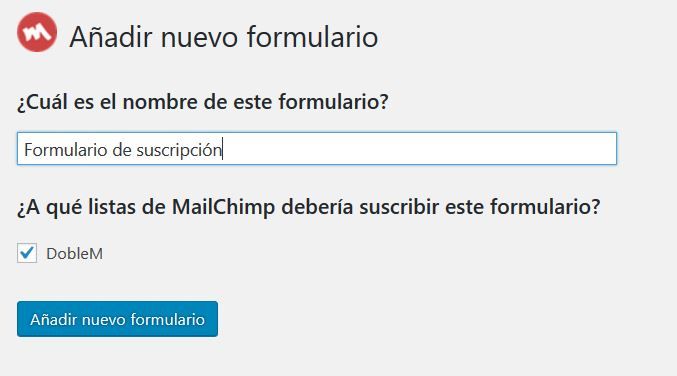
- Ahora, en ‘Campos’ puedes añadir diferentes de estos al formulario. Por defecto, la única opción es el nombre, si quieres puedes añadir otros campos que veas necesarios.

- En la pestaña ‘Mensajes’ puedes modificar los todos los avisos que aparecerán en el proceso de suscripción.
- En la pestaña ‘Configuración’, podrás realizar ajustes específicos y regular la manera como se comportará el formulario.
- En ‘Aspecto’ puedes elegir el estilo CSS del formulario.
- Una vez que hayas configurado estas cosas a tu gusto y necesidades, te diriges a ‘Apariencia’ y luego a ‘Widgets’.
- Ahora, te podrás fijar que aparece la opción ‘Formulario de suscripción de MailChimp’.
- Finalmente, solamente debes añadir este widget donde quieres que aparezca.
De esta manera, podrás insertar el formulario de MailChimp en tu WordPress.
Cómo crear una campaña en Mailchimp
Para comenzar a realizar tus campañas en Mailchimp, debes cumplir con dos requisitos.
- Tener suscriptores.
- Tener verificado el dominio del correo electrónico.
De lo contrario, no podrás enviar una campaña. Así que debes comenzar por invitarlos a que suscriban utilizando el formulario de suscripción, o importante los contactos.
Hecho esto, debes crear el correo electrónico que vas a enviar en la campaña.
Como crear un correo electrónico para campañas en Mailchimp
Crear un correo electrónico para campas es muy sencillo. Sigue estos consejos:
Paso 1. Crear Correo Electrónico
Dirígite a la opción ‘Create’, o ‘Create Campaign’, puedes hacerlo de ambas maneras. Luego, escoge la opción ‘Email’.

Luego, en la pestaña ‘Regular’, coloca el nombre del Email y haz clic en ‘Begin’.
Paso 2. Configurar Correo Electrónico Mailchimp para campaña
Hecho esto, deberás configurar y diseñar el correo electrónico que usarás en la campaña. Mailchimp te permite configurar a tu gusto cada sección del correo electrónico.
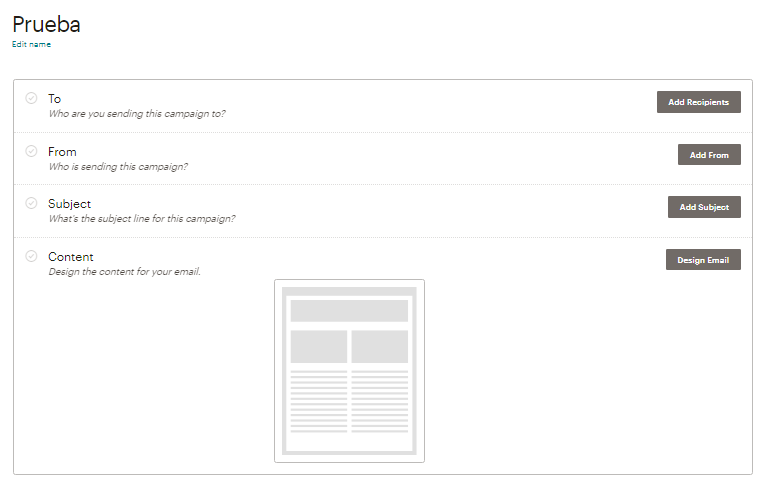
Encontrarás 4 secciones editables, estas son:
- To. Aquí escoger los suscriptores a los cuales deseas enviar la campaña, dando clic en ‘Add Recipients’. Puedes invitar a todos tus suscriptores, o escoger los grupos o segmentos que creaste previamente.
- From. Es decir, por quién es enviada la campaña. Deberás ingresar tu nombre y el correo desde el cual enviarás la campaña, haciendo clic en ‘Add From’.
- Subject. Tiene que ver con el asunto o tema del Email.
- Content. Con esta opción puedes diseñar completamente el contenido del correo, haciendo clic en ‘Design Email’.
Las primeras tres opciones son muy sencillas de utilizar. Por tanto, nos enfocaremos en detallar con mayor precisión la opción de ‘Content’. Después de hacer clic en ‘Design Email’, te enviará un correo como este.
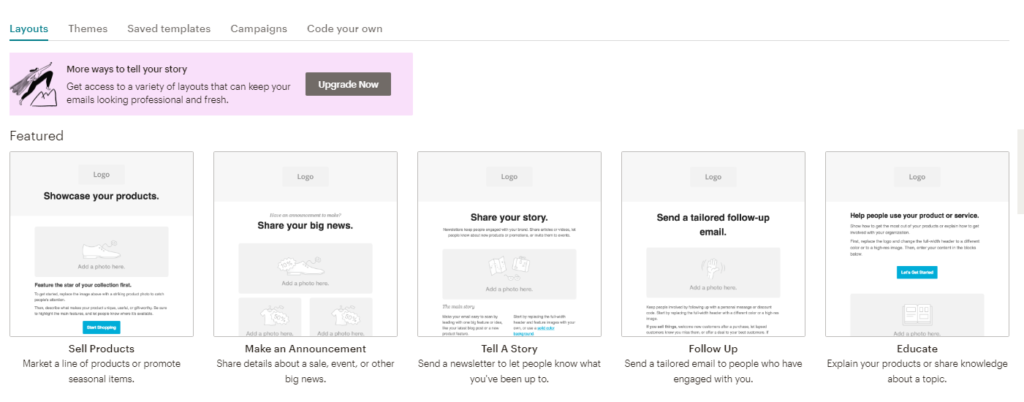
Aquí se mostrarán diferentes diseños que podrás utilizar según tus gustos y necesidades. Encontrarás un editor, donde podrás agregar diferentes ítems al correo. Además, Mailchimp también te da la opción de guardar tu diseño como un template propio para usar en el futuro.

Si deseas evaluar cómo se ve el correo diseñado en un teléfono o en otros dispositivos, haz clic en el menú ‘Preview’. Una vez que hayas terminado, has clic en ‘Continue’.

Hecho esto, ya tienes tu campaña lista. Ahora solo tienes que programar la campaña para el futuro, o enviarla al momento. En la parte superior, encontrarás las opciones para comenzar tu campaña. Para programar has clic en botón ‘Schedule’,o en ‘Send’ para enviar. Estas opciones estarán habilitadas siempre y cuando completes todos los campos que mencionamos anteriormente.
¡Hasta aquí ha llegado nuestro tutorial de Mailchimp! Espero que te haya sido de gran utilidad. Te aseguro que, si sigues todos estos pasos y llevas a cabo todas las indicaciones de este post, aprenderás cómo funciona Mailchimp, por lo menos en los aspectos más importantes.
Dedicando tiempo a la práctica, verás que en poco tiempo tendrás MailChimp preparado al 100% para empezar con tus campañas y alcanzar tus objetivos de email marketing.




